#Руководства
- 13 апр 2022
-
0
Что такое частотность? Как правильно пользоваться операторами? Какие запросы подбирать для рекламы, а какие — для сайта?
Кадр: фильм «Игры разума»
Обозреватель Skillbox Media по маркетингу и IT. С 2015 года работает с SEO, таргетированной и контекстной рекламой. Писала для Skypro, Yagla и Admitad.
«Яндекс.Вордстат» — бесплатный сервис для подбора ключевых слов, который помогает оценить интерес пользователей к какой-то теме. С помощью него можно:
- собрать запросы для рекламы и продвижения бизнеса;
- понять, в какие месяцы и в каких регионах больше и меньше интересуются темой;
- разобраться, по каким ещё запросам ищут продукт или услугу.
Инструмент полезен для бизнеса и маркетологов. Найдя все релевантные запросы, можно обойти конкурентов в поиске. Зная, в какой сезон пользователи больше интересуются продуктом, можно распределить бюджет на рекламу.
Чтобы пользоваться сервисом, понадобится аккаунт «Яндекса». Разберёмся, как работать с «Яндекс.Вордстатом».
- Какую информацию о запросах можно посмотреть в сервисе
- Что такое операторы и зачем они нужны
- Как автоматизировать работу с запросами в «Вордстате»
- Как использовать «Вордстат» для контекстной рекламы
- Как подбирать запросы для продвижения сайта
- Как искать идеи для контента в статистике «Вордстата»
Основная функция «Вордстата» — прогноз так называемой частотности, или показов по запросам. Когда вы указываете ключевое слово, сервис обращается к статистике «Яндекса» по запросам за прошлые месяцы и прогнозирует, сколько показов в поиске вы получите по этому слову.
Рассмотрим функции «Вордстата» на примере запросов для онлайн-школы программирования. Один из возможных — «как научиться программировать». Вбиваем его в поисковую строку, нажимаем «Подобрать» и видим два столбика.
Скриншот: «Яндекс.Вордстат»
В левом столбике — все запросы, в которых есть указанная нами фраза. Их словоформа может меняться. В правом столбике — запросы, похожие на введённый. Их обычно ищут вместе с теми, что показаны в левом столбике. Они помогают подобрать дополнительные запросы для продвижения или идеи для контента — мы поговорим о подборе в этом разделе.
Дополнительные функции «Вордстата» — статистика по регионам, статистика по типам устройств и история запросов.
Статистика по регионам. Она нужна, чтобы прогнозировать спрос в разных городах. Выбираете нужную область под поисковой строкой — и смотрите, сколько раз люди в вашем городе ищут информацию по этому запросу. Это полезно для регионального бизнеса вроде кафе, чтобы подобрать самые выгодные для продвижения запросы.
Если нужно решить, в каком регионе выгоднее открывать филиал или запускать рекламу, можно посмотреть данные по всем регионам. Нажмите «По регионам»: откроется статистика по введённому ключевому слову. Ориентируйтесь на цифры в столбце «Региональная популярность»:
- если там стоит 100%, то интерес к этой теме средний;
- больше 100% — темой интересуются чаще, чем в других регионах;
- меньше 100% — интерес к теме меньше, чем в других регионах.
Чем выше региональная популярность, тем больший интерес к теме проявляют жители региона.
Скриншот: «Яндекс.Вордстат»
Статистика по типам устройств. Она показывает, с каких устройств запросы вводят чаще всего. Так можно понять, какой версии сайта уделять больше внимания и на какую аудиторию настраивать рекламу. Переключайтесь между разными вкладками и сравнивайте частотность, чтобы понять, какими устройствами пользуется целевая аудитория.
Скриншот: «Яндекс.Вордстат»
История запросов. В ней показано, как интерес пользователей к запросу меняется от месяца к месяцу. Это полезно для сезонного бизнеса, а ещё если бюджет на рекламу ограничен. Отталкиваясь от статистики, можно придумывать маркетинговые активности. Например, по графику ниже видно, что спрос на шубы плавно и медленно растёт с июля по октябрь, а в декабре — пик интереса. Потом интерес спадает, и с апреля по июль шубы мало кому интересны.
Скриншот: «Яндекс.Вордстат»
Операторы — символы, которые используют для уточнения запросов и статистики по ним. В «Вордстате» можно использовать шесть операторов: ” “, +, !, [], – и () |.
Кавычки (” “) фиксируют количество слов в запросе и используемые в нём слова. То есть если написать «обучение программированию», сервис покажет только частотность этой фразы, не включая в результат частотность запросов вроде «обучение программированию на курсах».
Скриншот: «Яндекс.Вордстат»
Плюс (+) включает точные формы предлогов и стоп-слов в запрос. Стоп-словами называют слова, которые не несут дополнительного смысла: местоимения, частицы, междометия.
Без оператора сервис не учтёт предлоги и стоп-слова и покажет по запросу «работа на дому» все запросы, в которых есть слова «работа» и «дом». В статистику попадёт частотность фраз «работа по дому», «работа дома» и других. Запрос с оператором «работа +на дому» покажет частотность только этой фразы.
Скриншот: «Яндекс.Вордстат»
Минус (–) позволяет исключать из статистики запросы со словами, нерелевантными бизнесу. Например, многие ищут бесплатное обучение и не готовы тратить деньги на курсы. Чтобы не учитывать интерес к теме от этих пользователей, пригодится оператор.
По стандартному запросу «обучение программированию» сервис прогнозирует 38 339 показов в месяц. А если убрать запросы пользователей, которые хотят учиться бесплатно, частотность будет меньше.
Скриншот: «Яндекс.Вордстат»
Восклицательный знак (!) фиксирует форму слова — число, падеж и время. Порядок слов при этом может быть любым.
Оператор позволяет получить статистику только по нужному запросу: без учёта похожих на него, но неподходящих. Например, с ним можно выяснить точную частотность фразы «купить вазу»: в неё не включат частотность запроса «купить ваз».
Скриншот: «Яндекс.Вордстат»
Квадратные скобки ([]) закрепляют порядок слов в запросе, учитывая словоформы и стоп-слова. Если хотите выяснить, сколько показов получит фраза, заключите её полностью в квадратные скобки.
Скриншот: «Яндекс.Вордстат»
Оператор «или» (() |) показывает статистику по нескольким фразам одновременно. Его используют, чтобы посмотреть общую частотность для похожих запросов. Синонимы заключают в скобки и разделяют знаком | — тогда «Вордстат» суммирует данные по показам запросов, содержащих разные синонимы.
Скриншот: «Яндекс.Вордстат»
Несколько операторов можно использовать одновременно, чтобы получить точную статистику по узкому запросу.
Скриншот: «Яндекс.Вордстат»
Есть плагины для браузеров, которые упрощают работу с сервисом. Их много, рассмотрим два популярных — Wordstat Helper и Wordstat Assistant.
Wordstat Helper — многофункциональное расширение. Оно открывается автоматически, когда заходите в «Вордстат».
Wordstat Helper добавляет в столбцы значок плюса. Если кликнуть по нему, запрос сохранится в группе. Удалить его из группы можно, если нажать значок минуса.
Скриншот: «Яндекс.Вордстат»
Также Wordstat Helper проверяет запросы на дубли — не добавляет одинаковые фразы А ещё считает количество запросов в списке и позволяет сортировать их по алфавиту и частотности.
Wordstat Assistant работает так же, как Wordstat Helper, — сохраняет запросы в список, если нажать на плюс рядом с ними. Готовый список можно скопировать и переместить в Excel или блокнот вместе с частотностью.
Запросы можно отсортировать по частоте, алфавиту и порядку добавления запросов. Они сохраняются, даже если закрыть вкладку сервиса. Ключи проверяются на дублирование.
В первую очередь нужно провести брейншторм: придумать слова и фразы, которые ассоциируются с продуктом или товаром, который нужно продвигать. Желательно, чтобы эти запросы отражали коммерческий интерес пользователя. Например:
- «курсы программирования»;
- «школа программирования»;
- «научиться программировать»;
- «разработка с нуля».
Дальше по этим запросам по очереди подбираем фразы из «Вордстата». Если бизнес локальный, обязательно установите регион.
Скриншот: «Яндекс.Вордстат»
Все подходящие по смыслу запросы сохраняйте с помощью Wordstat Helper или Wordstat Assistant. Чтобы расширить семантику по конкретному запросу, просто кликните по нему в «Вордстате». Например, нам нужно больше запросов по фразе «курсы программирования с нуля». Мы кликаем по этому запросу и получаем новый список фраз, который содержит нужные нам слова.
Скриншот: «Яндекс.Вордстат»
Когда сохраняете запросы, обращайте внимание на их частотность. Для рекламы в РСЯ достаточно собрать основные широкие запросы, которые ассоциируются с товаром или услугой. Чем выше популярность запроса, тем больше людей увидит объявление. То есть если мы продвигаем онлайн-школу программирования, для РСЯ подойдут запросы: «обучение программированию» с частотностью 34 930 запросов и «курсы программирования» с частотностью 74 369 запросов.
Для рекламы на поиске выгоднее сужать запросы, чтобы объявления чаще оказывались на первой позиции. Также при точном соответствии запроса тексту объявления пользователи будут реже кликать по рекламе зря — это сэкономит деньги. Поэтому для рекламы можно собирать фразы с частотой от десяти показов в месяц.
Обратите внимание: в разных нишах разная частотность. Запрос «купить башенный кран» с тысячей показов в месяц — высокочастотный, потому что краны мало кому нужны. А тысяча запросов «купить Xiaomi» — низкочастотный, этот товар ищут намного чаще.
Большим сайтам с заранее продуманной структурой нужно максимально широкое семантическое ядро. «Вордстат» используют только для сбора идей и широких ключевых запросов, а само ядро собирают специальными сервисами вроде Key Collector. Указываете в подобном сервисе широкие запросы, и тот собирает все возможные вариации фраз по ним.
Для продвижения сайта собирают все запросы, которые интересны целевой аудитории. Они не всегда отражают желание купить продукт.
Чтобы найти такие запросы, анализируют конкурентов или проводят брейншторм. Сначала не углубляются в узкие запросы, а отрабатывают все полученные идеи. Например, для онлайн-школы программирования смотрят статистику по запросам:
- «курсы по программированию»;
- «онлайн-школа программирования»;
- «уроки программирования»;
- «как создавать сайты»;
- «как разрабатывать приложения».
Каждый запрос вбивают в поисковую строку «Вордстата» и смотрят, какие ещё похожие запросы есть.
Например, мы ищем идеи по запросу «курсы по программированию». Из левого столбика можно сразу добавить другие запросы, связанные с онлайн-школой. Это:
- «курсы программирования для детей»;
- «курсы программирования на python»;
- «курсы программирования с нуля»;
- «курсы программирования для начинающих»;
- «курсы программирования для школьников».
Скриншот: «Яндекс.Вордстат»
Из правого столбика можно выбрать дополнительные неочевидные идеи. Это запросы, которые тоже отражают интерес пользователя к теме. В нашем случае это могут быть:
- «создание сайтов обучение»;
- «школа программистов»;
- «обучение на программиста».
Такую работу нужно провести с каждым запросом: сначала ищем идеи в «Вордстате», потом собираем ключи в Key Collector и распределяем их по страницам сайта.
«Вордстат» помогает не только собрать запросы для рекламы или SEO, но и найти идеи для контента в блог или соцсети. Чтобы понять, о чём можно рассказать читателям, подумайте, кто ваша целевая аудитория и что её интересует. Запишите идеи и найдите поисковые фразы по ним.
Например, читателям блога школы программирования могут быть интересны основы программирования, зарплаты специалистов и различия между специализациями. Отталкиваясь от этого, можно собрать простые запросы:
- «основы программирования»;
- «сколько зарабатывает разработчик»;
- «iOS-разработчик»;
- «разработчик сайтов».
По очереди вбиваем их в поисковую строку «Вордстата» и смотрим, чем интересуются люди.
Скриншот: «Яндекс.Вордстат»
Идеи для текстов можно брать из обоих столбиков. Например, видно, что людям интересно, на каких языках пишут iOS-разработчики и какую зарплату получают. Отталкиваясь от интересов аудитории, можно написать статьи на темы:
- где учиться iOS-разработке;
- сколько зарабатывает iOS-разработчик;
- на каких языках пишут iOS-разработчики;
- кто такой iOS-разработчик.
Из правого столбика можно взять дополнительные идеи и придумать под них темы. Например:
- Какой язык программирования самый популярный и как ему обучиться.
- Веб-программирование — что такое и кому подходит.
- Как развивалось программирование под Apple.
Для оптимизации контента можно брать запросы, которые использовали для поиска идей, и связанные с ними фразы.
Учитывайте, что чем выше конкуренция в вашей нише, тем меньше шанс занять топ по высокочастотным запросам. Поэтому лучше начать с низкочастотных запросов — с показателем от десяти до тысячи обращений в месяц. По ним будет меньше трафика, зато шанс попасть в топ выдачи будет выше.
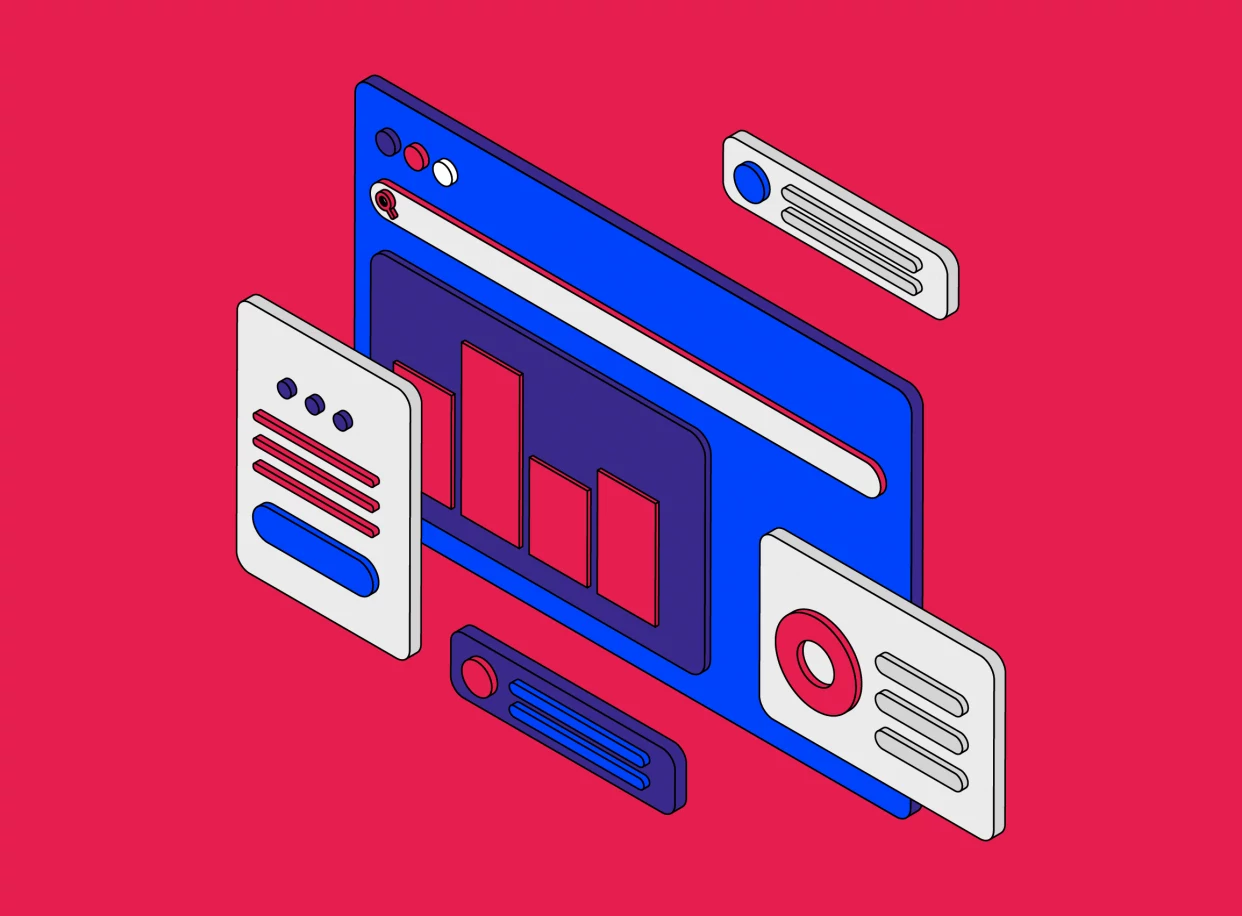
Научитесь: SEO-специалист от AMDG
Узнать больше
Как использовать Яндекс.Вордстат для контекстной рекламы [подробный гайд]
Время на прочтение
10 мин
Количество просмотров 63K
Яндекс.Вордстат — «классический» инструмент для анализа поискового спроса и подбора ключевых слов. Разбираем в деталях, как с ним правильно работать. Делимся полезными фишками и вспомогательными инструментами.
Из статьи вы узнаете:
- зачем нужен Яндекс.Вордстат и для каких задач он подходит;
- как использовать Вордстат для оценки спроса и сезонности;
- как ускорить и упростить подбор ключей в Вордстате;
- как собрать частотность по списку ключей любого объема.
Для чего нужен Яндекс.Вордстат
Яндекс.Вордстат — бесплатный сервис для получения статистики поисковых запросов в Яндексе. С помощью сервиса можно посмотреть, сколько раз пользователи искали определенный поисковой запрос на протяжении месяца. Но это далеко не всё.
Какие данные выдает Вордстат
1. Статистика по частотности:
- указанного запроса;
- запросов, которые содержат указанную фразу или слово.
2. Похожие запросы для расширения семантики.
3. Данные по частотности с разбивкой по регионам и городам.
4. Данные по показам с разбивкой по типу устройств (десктопы, смартфоны, планшеты).
5. Сезонные колебания спроса по выбранной фразе (динамика популярности фразы за прошедшие два года в разрезе месяца или недели с разбивкой по типу устройств).
Как работать с Яндекс.Вордстатом
Для работы с сервисом авторизуйтесь в учетной записи Яндекса и перейдите на страницу Вордстата. Здесь вы увидите поисковую строку для ввода ключевых слов, по которым нужно проверить частотность.
Рассмотрим подробнее, как выглядит интерфейс сервиса и какие данные в нем доступны после подбора по ключевой фразе.
Для примера укажем в поисковой строке фразу «облицовочный кирпич» и нажмем «Подобрать». Сервис покажет две колонки с результатами.
Левая колонка
В левой колонке отображается список запросов, содержащих проверяемую фразу. Напротив каждого запроса — примерный прогноз количества показов, которые можно получить по этому запросу за месяц.
Внизу списка есть кнопки переключения страницы. На одной странице выводится до 50 фраз. Максимально можно посмотреть результаты до 41-й страницы (то есть для одного ключевого слова или фразы можно собрать до 2050 фраз, которые его содержат).
Правая колонка
Также в интерфейсе сервиса отображается правая колонка с названием «Запросы, похожие на …».
Здесь указаны запросы, похожие на тот, который мы указали для подбора статистики. Запросы из этой колонки могут содержать часть основного запроса, но это не обязательно.
Правая колонка подходит для расширения семантики с целью увеличения охвата.
Проверяем спрос в определенных регионах
В Вордстате доступен просмотр статистики в определенных регионах. Например, если вы планируете рекламироваться только в Московской области, нет смысла смотреть данные частотности по всей России.
Кликните по названию региона, выбранного по умолчанию (справа под поисковой строкой), проставьте галочки возле нужных регионов и нажмите «Выбрать».
Сервис отобразит данные по частотности и запросах в выбранных регионах.
Также детализированная статистика по показам и региональной популярности доступна на вкладке «По регионам».
Здесь отобразится список регионов, отсортированный по столбцу с количеством показов в порядке убывания (столбец «Показов в месяц»): первый в списке — регион с самым большим количеством показов, последний — с нулевой или околонулевой частотностью.
Еще один столбец — «Региональная популярность». Здесь указана доля, которую занимает регион в показах по данному слову, по отношению к доле всех показов, которую занимает регион. Значения в этом столбце следует трактовать так:
По умолчанию в таблице отображаются сводные данные по всем доступным регионам и городам. С помощью соответствующих вкладок можно переключить отображение и посмотреть данные только по регионам или только по городам.
Статистика популярности запросов по регионам
Данные по частотности запроса с разбивкой по городам
Также здесь доступно представление в виде карты:
Кликните по стране, чтобы посмотреть детализацию популярности запроса по регионам:
Обратите внимание! Статистика по регионам особенно важна, если у вас локальный бизнес, привязанный к определенному городу или области.
Но и для бизнесов, которые работают по всей стране, такая статистика также пригодится. Так вы сможете увидеть, в каких регионах спрос ниже. Это поможет задавать корректировки ставок по регионам.
Проверяем зависимость спроса от сезона
Еще одна полезная функция Вордстата — в нем можно проверить, меняется ли спрос на продукт/услугу в зависимости от сезона. Для этого вбейте в поиск нужную фразу и кликните по переключателю «История запросов».
Откроется график, на котором будет динамика количества запросов для выбранной фразы на протяжении двух лет.
В нашем примере видно, что спрос на футболки с принтами более-менее ровный на протяжении года, но в декабре каждого года есть сезонные всплески.
С помощью проверки фразы в разделе «История запросов» можно обнаружить зарождающиеся тренды. Если вы видите, что по какому-то запросу спрос был низким, но от месяца к месяца начал расти — возможно, это признак нового тренда. В таком случае стоит подумать об оптимизации страниц под этот запрос.
Как работать с разделом «История запросов»
Рассмотрим функционал вкладки «История запросов» подробнее.
Над графиком есть вкладки, с помощью которых можно группировать данные:
- по временному диапазону (месяц или неделя);
- по типу устройств.
Если выбрать группировку по месяцам, сервис покажет данные за прошедшие два года. При группировке по неделям — только за 1 год.
Также вы можете более детально посмотреть данные за временной отрезок.
Динамику популярности поисковой фразы можно посмотреть для разных типов устройств. Здесь доступны такие варианты:
- только десктопы;
- мобильные (смартфоны и планшеты);
- только телефоны;
- только планшеты.
В примере видим, что доля запросов с планшетов совсем небольшая по сравнению со смартфонами:
Только смартфоны
Только планшеты
График истории показов
На графике есть две линии:
- Синяя — показывает абсолютное значение количества показов по выбранной фразе в конкретный период времени.
- Красная — относительное значение. Рассчитывается как отношение количества показов по выбранной фразе к общему количеству показов всех результатов поиска в Яндексе за соответствующий месяц. Другими словами, относительное значение показывает, насколько данный запрос популярен по сравнению с другими поисковыми запросами.
Под графиком — таблица с абсолютными и относительными значениями по каждому месяцу или по каждой неделе за выбранный период.
Используем минус-слова для фильтрации нецелевых запросов
При проверке фразы в Вордстате сервис покажет поисковые запросы, которые могут содержать нерелевантные слова. Такие слова желательно исключить, чтобы оценить чистый спрос на вашу услугу или товар.
Допустим, у вас интернет-магазин цифровой техники, и вы хотите запустить кампанию контекстной рекламы на группу товаров «Ноутбуки». Для оценки спроса смотрим в Вордстате статистику по фразе «купить ноутбук».
Эту фразу пользователи ищут примерно 690 тысяч раз в месяц. При этом запросы с этой фразой иногда содержат слово «недорогой».
Если такой запрос для нас является нецелевым (например, вы продаете только геймерские ноутбуки с топовой начинкой), его лучше исключить из статистики.
Для этого используем минус-слова. Вводим в поисковую строку Вордстата запрос «купить ноутбук» и добавляем минус-слово «-недорогой». Жмем «Подобрать» и видим: количество запросов стало меньше, а в блоке «Что искали со словом» — нет результатов, содержащих слово «недорогой».
Также к основной фразе можно добавить несколько минус-слов, чтобы исключить другие нерелевантные запросы. Посмотрите запросы из левой и правой колонок, найдите слова или фразы, которые вам не подходят, и укажите их в качестве минус-слов.
На выходе вы получите чистые данные по релевантным запросам, что поможет качественно оценить спрос.
Какие группы слов часто используют в качестве минус-слов в контекстной рекламе:
- DIY-слова — «сделать», «своими руками», «самостоятельно» и т. д.;
- маркеры информационных запросов («почему», «как», «чем», «какой» и т. п.);
- слова «мусорного» спроса — «бесплатно», «giveaway», «в дар» и т. п.
- маркеры вторичного рынка — «бу», «подержанный»;
- характеристики или свойства продукта, которые не подходят для вашей кампании. Например, если вы продаете только мужские кроссовки, исключите из статистики слова «женские» и «детские».
Подробно о работе с минус-словами в Яндекс.Директе и Google Ads мы рассказывали в этом посте.
Операторы поиска: уточняем статистику по запросам
С помощью операторов поиска можно уточнить запрос и посмотреть точную статистику показов по фразе в нужной форме или с определенным порядком слов. Использование операторов доступно в разделах «По словам» и «По регионам».
Кавычки ” ” (фиксация слов)
При указании запроса в кавычках вы увидите статистику только по указанному словосочетанию (без добавления других слов). При этом порядок слов и окончания могут меняться.
Детальный разбор операторов Яндекс.Директа с примерами — в блоге Click.ru.
Восклицательный знак! (фиксация словоформы)
Используется для фиксации окончания в указанном виде и размещается перед словом, в котором его нужно зафиксировать.
Обратите внимание! Используйте оператор «кавычки» совместно с оператором «!». Так вы сможете узнать точную частотность любого запроса.
Плюс + (фиксация стоп-слов)
Используется для проверки частотности по запросам, содержащим стоп-слова (служебные части речи, местоимения и др.). По умолчанию в Яндекс.Вордстате они не учитываются. Например, если мы введем в Вордстате фразу «двери для», сервис покажет статистику без учета предлога «для».
Сравните сами. По запросу «двери» сервис показывает 9 631 111 показов в месяц:
А вот статистика по запросу «двери для» (результат аналогичный):
А теперь фиксируем стоп-слово «для» и получаем уже 831 973 показов в месяц, а не 9 631 111.
Вертикальный слэш | (логический оператор «или»)
Применяется для объединения статистики по разным запросам. Например, если мы продаем входные двери, полезно узнать количество запросов от владельцев квартир и загородных домов. Для этого используем оператор | — вводим в Вордстате такую фразу:
В результатах подбора будет статистика по запросам, содержащим любое из словосочетаний, указанных в круглых скобках.
Квадратные скобки [] (фиксация порядка слов)
При использовании этого оператора система покажет статистику по запросам, в которых содержатся указанные слова в заданном порядке.
Использование [] поможет исключить запросы с иным порядком слов и зафиксировать нужный порядок слов. Это важно, например, если вы рекламируете продажу билетов по конкретным направлениям.
Полезные расширения для работы с Вордстат
Основная сложность при работе с Вордстатом — нужно проверить десятки (а то и сотни запросов) и обработать весь объем полученной информации. Это рутинная задача. Вот два браузерных расширения, которые помогут вам в работе с сервисом:
- Yandex Wordstat Assistant. При включенном расширении в интерфейсе Вордстата слева отображается окно, в которое можно добавить слова из результатов подбора. По ходу того, как вы используете Вордстат для проверки частотности и поиска дополнительных запросов, добавляйте их в список. Затем скопируйте и сохраните список в таблице (расширение позволяет скопировать слова с частотностью или чистый список слов). Это удобнее, чем постоянно переключаться между браузером и таблицей, а также экономит время, если нужно сохранить слова сразу с данными по частотности.
- Yandex Wordstat Helper. Расширение пригодится для удобного добавления фраз и предложенных Вордстатом вариантов, а также сортировки списка по алфавиту или частотности.
Больше полезных расширений (75+) для интернет-маркетинга вы найдете в нашем обзоре.
Как автоматизировать подбор ключевых слов в Вордстате
Даже с помощью плагинов вручную работать с Вордстатом достаточно трудоемко. Но процесс можно автоматизировать. Для этого нам пригодится два инструмента Click.ru:
- Подбор слов и медиапланирование.
- Парсер частотностей Вордстат.
Собираем ключевые слова
Зарегистрируйтесь / авторизуйтесь в Click.ru и откройте инструмент «Подбор слов и медиапланирование».
Укажите базовые данные:
- URL сайта, для которого будете собирать слова;
- место размещения рекламы (поиск, контекстно-медийная сеть или оба варианта).
- регионы, в которых планируете показывать рекламу.
По умолчанию система фиксирует стоп-слова (оператор +, который мы рассматривали выше) и проводит кросс-минусацию. Галочки лучше не снимать.
После указания всех необходимых данных нажмите «Начать новый подбор».
Система проанализирует сайт (URL которого указали на этапе базовых настроек). На основе контента сайта система автоматически подберет релевантные ключевые фразы.
Вы можете добавить к этому списку свои слова или воспользоваться дополнительными инструментами автоматического подбора:
- Слова конкурентов. Здесь нужно будет указать URL сайтов-конкурентов. Система проанализирует их и соберет семантику.
- Слова из счетчиков статистики. Откройте доступ к счетчикам Яндекс.Метрики и/или Google Аналитики. На основе их данных система подберет запросы, по которым к вам на сайт приходили посетители.
Автоматический подборщик слов — это хорошо. Но нам нужны данные Вордстата. Обратите внимание на блок «Ручной подбор слов». Это и есть подборщик на основе данных Вордстата.
Как работает подборщик:
1. Введите по одному или списком базовые слова:
Система для каждого слова определяет частотность, а также прогнозы по кликам и бюджету в зависимости от желаемой доли трафика (указываете в столбце «Позиция»).
2. Для просмотра вложенных запросов нажмите на значок списка слева от заданной фразы.
Углубляться можно до тех пор, пока не закончатся вложенные запросы.
3. Просмотрите список подобранных слов. Поставьте галочки на тех, которые вам подходят, и нажмите «Добавить в медиаплан». Вы можете отметить одновременно запросы из ручного и автоматического подборщиков, и добавить в общий список.
Система просчитает бюджет по ключевым словам. Отчет со списком выбранных слов можно скачать в XLSX-формате. При желании можете продолжить настройку — в этом случае система сгенерирует объявления под каждое ключевое слово.
Проверяем частотности Вордстат
С помощью парсера Вордстат можно проверить частотность для списка запросов.
Откройте страницу парсера. Укажите список запросов в поле «Список фраз для проверки». Также фразы можно загрузить с помощью XLSX-файла (обратите внимание, все запросы должны находиться на первом листе файла, 1 ячейка — 1 запрос).
Далее задайте настройки парсера:
- Регионы, в которых хотите рекламироваться. Если нужно посмотреть частотность по каждому региону в отдельности, проставьте галочку на опции «Разделить по регионам в отчете».
- Параметры сбора частотностей. Здесь можно указать, с помощью каких операторов следует проверить частотность по каждой фразе. Есть четыре варианта:
- широкое соответствие;
- оператор «» (фиксирует количество слов в фразе);
- оператор «кавычки» с восклицательным знаком. Фиксирует количество слов в фразе и словоформу каждого слова;
- оператор [] (квадратные скобки). Используется для фиксации порядка слов в фразе.
Поставьте галочки на нужных параметрах (можете проставить галочки на всех четырех). Затем жмите «Запустить проверку». В течение нескольких минут отчет будет готов, и его можно будет скачать в разделе «Список задач».
Отчет скачивается в формате XLSX-файла. Для каждого запроса в таблице указана частотность. Данные по частотности с учетом операторов поиска указаны в отдельных столбцах. Отфильтруйте список и удалите фразы с околонулевой частотностью.
Вот подробный гайд по работе с парсером Вордстат.
Заключение
Вордстат — это must have инструмент для подготовки рекламных кампаний в Яндекс.Директе. Использовать его напрямую есть смысл в таких случаях:
- вам надо быстро проверить частотность и вложенные запросы по одной или паре фраз;
- вам нужно проанализировать сезонность спроса.
Если же мы говорим о массовом подборе ключевых слов и проверке частотности по уже собранным фразам, то здесь нужны инструменты автоматизации. Это значительно ускорит работу.
Подбор слов (wordstat) — это сервис, который помогает получить информацию о запросах пользователей Яндекса. Например, он позволяет узнать, сколько людей в месяц ищут ту или иную фразу, и посмотреть запросы, похожие по смыслу на вашу фразу.
|
|
Обучающее видео. Подбор слов Посмотреть видео |
- Начало работы
- Как пользоваться сервисом
- История запросов
Вы можете воспользоваться формой подбора слов из интерфейса Директа. Для этого нажмите кнопку Подобрать слова в блоке Новые ключевые фразы и введите ключевую фразу.
Чтобы воспользоваться всеми возможностями сервиса, такими как выбор региона и типа устройства пользователя, перейдите в сервис подбора слов. Подбор слов доступен только авторизованным пользователям.
По умолчанию статистика показывается для всех регионов и всех типов устройств. Срез Десктопы включает запросы на настольных компьютерах и ноутбуках, срез Мобильные — на телефонах и планшетах. Посмотреть данные о запросах на телефонах или планшетах отдельно можно с помощью срезов Только телефоны и Только планшеты соответственно.
Цифра рядом с каждым запросом обозначает прогнозируемое количество показов в месяц, которое вы можете получить, выбрав этот запрос в качестве ключевой фразы. При составлении прогноза система использует данные за последние 30 дней до даты обновления статистики. Данные считаются системой только для страницы результатов поиска Яндекса, без учета запросов, сделанных пользователями на поиске Рекламной сети Яндекса.
Например, в Директе вы размещаете рекламу бригады по ремонту квартир и хотите добавить к вашему объявлению ключевую фразу ремонт. Введите эту фразу в сервисе подбора слов. По данным левого столбца видно, что ремонт — популярный запрос (11 млн показов в месяц). Но он не отражает, чем интересовался покупатель: ремонтом квартир, машин или телефонов.
Чтобы объявления не показывались по популярным, но неподходящим для вас запросам, в Директе замените ключевую фразу ремонт на ремонт квартир. Уточнить фразу ремонт можно и с помощью минус-слов. Если добавить минус-слова машин и телефонов, объявление не будет показываться по популярным запросам ремонт машин и ремонт телефонов.
При работе с сервисом можно использовать дополнительные операторы. Операторы работают на вкладках По словам и По регионам. На вкладке История запросов работает только оператор +.
Посмотрите запросы из правого столбца. Пользователей, искавших ремонт квартир, может заинтересовать отделка квартир и натяжной потолок. Добавьте в список ключевых фраз вашего объявления в Директе те, которые соответствуют целям вашей рекламы.
Попробовать
Чтобы понять динамику интереса пользователей к вашей тематике, перейдите на вкладку История запросов. Здесь вы увидите данные за последние 2 года, сгруппированные по месяцам, а также график активности пользователей.
Внимание. Специалисты отдела клиентского сервиса могут вас проконсультировать только по рекламным кампаниям того логина, с которого вы обращаетесь. Логин можно увидеть в правом верхнем углу экрана. Специалист получит доступ к вашим данным только при обработке обращения.
Написать в чат

Идеи
Запросы, подсказки, похожие фразы. Из Яндекса, Google, YouTube и других поисковых систем
Семантическое ядро учитывают, когда работают над структурой сайта, готовят статьи в блог, прописывают метатеги страниц и не только.
Небольшое количество семантики — например, для лендинга — можно собрать и вручную в простых бесплатных инструментах. А вот для больших ресурсов вроде корпоративных порталов или интернет-магазинов нужны мощные профессиональные сервисы.
В подборке рассматриваю все варианты.
| Задача | Сервис |
| Собрать семантику полностью бесплатно | Яндекс.Вордстат, Yandex Wordstat Assistant, Semtools |
| Ускорить или автоматизировать сбор данных из Яндекс.Вордстата | Yandex Wordstat Assistant, KeyCollector, Click.ru, Topvisor, Pixel Tools, Rush Analytics, Just Magic, Arsenkin Tools, MOAB Tools |
| Получить данные из Google Keyword Planner (Google Ads, не работает в РФ) | KeyCollector, Keyword Tool, Topvisor, Rush Analytics, Semrush, Ubersuggest |
| Собрать поисковые подсказки Яндекса | Semtools, KeyCollector, Click.ru, Topvisor, Pixel Tools, Rush Analytics, Just Magic, Arsenkin Tools, MOAB Tools |
| Собрать поисковые подсказки Google | Semtools, KeyCollector, Keyword Tool, Click.ru, Topvisor, Pixel Tools, Rush Analytics, Arsenkin Tools, Ubersuggest |
| Собрать поисковые подсказки YouTube | Keyword Tool, Click.ru, Topvisor, Pixel Tools, Rush Analytics, Arsenkin Tools |
| Спарсить фразы-ассоциации («Вместе с … ищут») | Click.ru, Pixel Tools |
| Кластеризовать (сгруппировать) семантику | PPC Help, Coolakov, KeyCollector, Click.ru, Topvisor, Pixel Tools, SE Ranking, Rush Analytics, Just Magic, Arsenkin Tools, MOAB Tools, Keys.so |
| Подобрать ключевые слова по большой базе (без парсинга в режиме реального времени) | SE Ranking, Bukvarix, Semrush |
| Найти семантику по домену или URL / сравнить ядра нескольких доменов | Topvisor, SE Ranking, Bukvarix, SpyWords, Semrush, Ubersuggest, Keys.so |
| Выгрузить запросы из Метрики / Вебмастера / Analytics / Search Console | Coolakov, KeyCollector, Topvisor, Semrush, Keys.so |
| Обработать семантику: почистить, удалить дубли, перемножить и так далее | Semtools, PPC Help, KeyCollector, Click.ru, Topvisor, Pixel Tools, Arsenkin Tools, Bukvarix, MOAB Tools, Keys.so |
| Собрать тематические фразы (LSI) / подготовить ТЗ на SEO-текст | Coolakov, Pixel Tools, Just Magic, Arsenkin Tools |
| Оценить сезонность запросов | Яндекс.Вордстат, KeyCollector, Arsenkin Tools |
Яндекс.Вордстат
Сайт: https://wordstat.yandex.ru/.
Сервис подбора ключевых слов и оценки популярности тематики. Чтобы начать работу, нужно войти в свой аккаунт.
Стоимость: бесплатно.
Так работает подбор ключей в Wordstat
В Вордстате можно определить популярность (частотность) любого слова или фразы. Ещё получить списки похожих и вложенных запросов, которые включают искомый ключ. Они помогают расширить семантику, найти новые идеи для контента и структуры сайта.
Есть возможность изучить количество показов в конкретном регионе, а также историю запросов — как менялась популярность ключевого слова за последние два года. Если нужно — отдельно по каждому типу устройства.
В процессе работы с Wordstat Assistant
С этим инструментом не нужно копировать ключи по одному. Можно сразу подготовить большой список, добавить в буфер обмена и вставить в Excel или Google Таблицы. Причём сначала при необходимости везде удалить плюсы, отсортировать по частотности или алфавиту.
Расширение автоматически убирает дубли и считает суммарную частотность по всем запросам. Список фраз сохраняется при закрытии браузера, а также синхронизируется между открытыми вкладками. Очень удобно — ничего не потеряется.
Semtools
Сайт: https://semtools.guru/ru/.
Надстройка для Excel от Дмитрия Тумайкина — специалиста по поисковому маркетингу.
Стоимость: часть функций бесплатно, полная версия — 900 руб. за лицензию.
Автоматическое изменение типов соответствия в Semtools
Десятки полезных функций, в том числе:
- Поиск и удаление символов, слов, фраз и дубликатов.
- Транслитерация, склонение и изменение порядка слов.
- Генерация комбинаций между несколькими столбцами.
- Парсинг поисковых подсказок Яндекса и Google.
- Извлечение метатегов и заголовков по списку URL.
- Лемматизация — преобразование слов в начальную форму.
Удобно, что Semtools быстро обрабатывает даже сотни тысяч строк.
PPC Help
Сайт: https://ppc-help.ru/keywords.
Инструменты для работы с ключевыми словами от агентства NovaLeads. Главная целевая аудитория — специалисты по контекстной рекламе.
Стоимость: бесплатно с ограничениями (от 10 до 1 000 фраз по каждому инструменту), подписка от 1 500 руб. в месяц.
Пример работы со «Склонятором» в PPC Help
PPC Help не собирает ключевые слова из Яндекса или Google, но помогает обработать собранную семантику. Например:
- Сгенерировать новые ключевые фразы на основе нескольких списков.
- Просклонять слова, чтобы получить разные словоформы для Google Ads.
- Посчитать уникальные слова и сгруппировать по ним ключевые фразы.
- Найти синонимы, удалить дубликаты, распределить запросы по страницам.
По каждому инструменту есть текстовый и видеоурок.
Coolakov
Сайт: http://coolakov.ru/tools/.
Небольшой набор полезных инструментов для SEO-оптимизаторов от SEO-оптимизатора — Евгения Кулакова.
Стоимость: бесплатно, но если нужно кластеризовать больше 500 фраз — 20 копеек за запрос.
Пример подбора тематических слов в coolakov.ru
Функции для работы с семантическим ядром:
- Группировка (кластеризация) запросов на основе схожести топов Яндекса.
- Подбор дополнительных тематических слов и фраз по запросу (лайт-версия ТЗ для копирайтера).
- Поиск слов и словосочетаний, которые чаще всего встречаются в тексте.
- Выгрузка всех запросов из Яндекс.Вебмастера.
А ещё на сайте есть инструменты для анализа сайта и определения фильтров Яндекса.
KeyCollector
Сайт: https://www.key-collector.ru/.
Профессиональный инструмент для работы с семантическим ядром, давно известный на рынке. В отличие от многих других решений, это десктопная программа под Windows.
Стоимость: 2 200 руб. за бессрочную лицензию.
Интерфейс Key Collector
KeyCollector собирает данные из 30+ источников: поисковых систем, счётчиков статистики, SEO-сервисов. В том числе — оценку CTR, кликов и расходов из «Прогноза бюджета» Яндекс.Директа, исторические данные по запросам из Яндекс.Вордстата.
Есть мощная система фильтрации — например, можно оставить фразы с определёнными ключевыми словами, убрать ключи с маленькой частотностью. Программа умеет кластеризовать семантику, находить дубли и минус-слова, а также визуализировать структуру ядра в виде майнд-карты.
Бессрочная лицензия включает бесплатные обновления и техподдержку.
Keyword Tool
Сайт: https://keywordtool.io/ru.
Сервис для сбора семантического ядра с помощью поисковых подсказок Google, YouTube, Bing.
Стоимость: от $69 в месяц (есть ограниченная бесплатная версия).
Так работает бесплатная версия Keyword Tool
Создатели позиционируют сервис как лучшую альтернативу Планировщику Google, потому что тот генерирует только самые популярные ключевые слова. А Keyword Tool — менее конкурентные и более выгодные.
Помимо списка подсказок, сервис умеет собирать данные по частотности, стоимости клика и конкуренции в Google Ads. Можно выбрать язык поиска, отфильтровать результаты по определённым минус-словам, скачать семантику в Excel.
Дополнительные функции: парсинг автозаполнения в eBay, Amazon и PlayStore, подбор хештегов в Instagram* и Twitter.
Click.ru
Сайт: https://click.ru/.
Профессиональные инструменты для SEO и контекстной рекламы.
Стоимость: от 0,01 руб. за одно ключевое слово (часть инструментов и запросов доступна бесплатно).
Создание задачи по парсингу Вордстата
Click.ru умеет собирать семантику из разных источников. Например, парсить Яндекс.Вордстат — без прокси-серверов, капчи и других неудобств. Можно получить данные по частотности из левой колонки, настроить регион, собрать цифры по разным типам соответствия.
Ещё есть сбор поисковых подсказок — Яндекса, Google, YouTube. В этом инструменте тоже можно выбрать регион, настроить глубину и способ сбора подсказок: с добавлением цифр, букв русского и латинского алфавита.
Дополнительно можно собрать фразы-ассоциации (они появляются в блоках вроде «Вместе с … ищут») и запросы, по которым уже продвигаются конкуренты в контекстной рекламе.
Чтобы правильно распределить полученные ключевые слова и фразы, есть кластеризатор. Он гибко настраивается по точности и количеству слов в кластерах. Результаты можно скачать в Excel для последующей обработки.
Другие инструменты Click.ru: нормализатор и комбинатор, парсер метатегов и заголовков, генератор запросов и объявлений из YML-файлов, медиапланнер и рекомендатор Google Ads.
Topvisor
Сайт: https://topvisor.com/ru/.
Ещё один универсальный сервис для SEO и PPC.
Стоимость: от 0,001 руб. за услугу.
Настройка подбора ключей в Topvisor
Функциональность Topvisor включает:
- Подбор ключей из Яндекс.Вордстата и Google Keyword Planner, а также выгрузка данных по их частотности.
- Сбор поисковых подсказок из поиска Яндекса, Google, YouTube, Mail.Ru, Bing, Yahoo. Можно вглубь на три уровня.
- Экспорт запросов из Яндекс.Метрики и Google Analytics, Яндекс.Вебмастера и Google Search Console.
- Кластеризация собранной семантики тремя методами. Инструмент способен справится даже с десятками тысяч запросов.
Ещё здесь можно сгенерировать карту сайта, проверить позиции и индексацию в поисковых системах, изучить сниппеты страниц, получить отчёт по техническому SEO.
Pixel Tools
Сайт: https://tools.pixelplus.ru/.
50+ SEO-инструментов для частных специалистов, диджитал-агентств и инхаус-команд. От агентства Pixel Plus.
Стоимость: от 950 руб. в месяц (есть демо-версия).
Работа с инструментом сбора фраз-ассоциаций (из блока «Вместе с запросом ищут»)
Что предлагает сервис Pixel Tools:
- Собрать поисковые подсказки Google, Яндекса и YouTube, а также дополнительные ключевые слова и фразы из блока «Вместе с … ищут».
- Выгрузить запросы из Яндекс.Вебмастера и Вордстата.
- Сгруппировать запросы по топу Яндекса и Google.
- Проверить запросы с точки зрения геозависимости и коммерциализации, а также оценить интент — желание/намерение пользователя.
- Оценить частотность и корректность фраз по вхождениям в тайтлы и сниппеты.
- Привести ключи к начальной форме и удалить дубли.
А ещё — подготовить ТЗ на SEO-копирайтинг, проверить текст на уникальность, провести комплексный аудит сайта, оценить ссылочную массу и не только. По инструментам есть подробные FAQ и гибкие настройки (регион, точность, глубина и прочие).
SE Ranking
Сайт: https://seranking.ru/.
Ещё платформа с большим количеством разных SEO-инструментов. Не получится оплачивать услуги в России.
Стоимость: от $23,40 в месяц (можно покупать подписку или оплачивать разовые задачи).
Подбор и анализ ключевых слов в SE Ranking
Возможности:
- Подбор семантики из базы SE Ranking, где 3 млрд ключевых слов + подсказки Google и Яндекса.
- Кластеризация с учётом страны, региона и языка, есть настройка точности и метода группировки.
- Анализ ключевых слов, по которым продвигаются конкуренты в SEO и PPC.
Ещё SE Ranking предлагает проверку позиций в Google, Яндексе и YouTube, анализ обратных ссылок, аудит сайта, отчётность и планирование по SEO.
Rush Analytics
Сайт: https://www.rush-analytics.ru/.
Набор инструментов для автоматизации и аналитики поискового маркетинга. Как и многие другие, этот сервис тоже «вырос» из внутреннего продукта SEO-агентства.
Стоимость: от 500 руб. в месяц (есть пробный период).
Знакомство с интерфейсом RA
Функциональность Rush Analytics поможет:
- Собрать ключи из Вордстата и Keyword Planner, а также узнать их реальную частотность.
- Получить подсказки из Яндекса, Google, а также YouTube. С автоматическим отсевом мусорных запросов.
- Сгруппировать семантику, чтобы правильно распределить по страницам. Можно выбрать и Гугл, и Яндекс, настроить страну, город и язык.
Ещё в этом сервисе можно сгенерировать ТЗ для копирайтера, снять позиции в поисковой выдаче, проверить индексацию и проанализировать сайт с точки зрения SEO. Плюс есть несколько инструментов для работы с Webarchive.
В качестве преимуществ команда Rush Analytics выделяет уникальные алгоритмы, высокую скорость и точность.
Just Magic
Сайт: https://just-magic.org/.
Сервис для профессионалов. Проект SEO-эксперта Алексея Чекушина.
Стоимость: от 1 000 руб. в месяц / от 0,005 руб. за запрос (чем дороже подписка, тем дешевле одна задача).
Пример кластеризации в Just Magic
В Just Magic можно подобрать ключевые слова и их частоту по Яндекс.Вордстату, спарсить поисковые подсказки Яндекса, а также расширить семантику с помощью базы самого сервиса (2016 года, тоже на данных Яндекса). А собранную семантику — кластеризовать по топам Yandex или Google.
Ещё — проверить наличие сайта и его страниц в топе Яндекса или Google, определить тематику запросов, подобрать дополнительные слова и фразы для ключевого слова (может пригодиться для постановки задач на SEO-статьи).
В сервисе много настроек и сложные тарифы, зато удобные форматы импорта и экспорта данных, подробная документация.
Arsenkin Tools
Сайт: https://arsenkin.ru/tools/.
Инструменты для SEO-специалистов и маркетологов от Александра Арсёнкина.
Стоимость: от 699 руб. в месяц (бесплатно только 100 лимитов в день).
Начало работы с парсером подсветок от Arsenkin Tools
Функциональность:
- Сбор подсказок Яндекса, Google, YouTube. Есть настройка географии, глубины, метода и расширенного поиска (можно добавить коммерческие и информационные слова).
- Проверка частотности и сезонности по Яндекс.Вордстату. Поддерживаются все типы соответствия. Ещё можно оценить ключи на коммерциализацию (тоже по Яндексу).
- Подбор тематических (дополнительных) слов — их еще называют LSI.
- Лемматизация и проверка на N-граммы. Можно вставить текст или указать URL.
- Кластеризация по топу Яндекса. Можно настроить регион, глубину, метод и степень группировки, добавить стоп-домены и заодно собрать частоту.
Дополнительно: парсинг заголовков и подзаголовков, создание ТЗ на SEO-текст, проверка индексации и позиций.
Bukvarix
Сайт: https://www.bukvarix.com/.
Специализированный сервис для семантических ядер.
Стоимость: 995 руб. в месяц, ещё есть достаточно функциональная бесплатная версия.
Так выглядит топ поисковых запросов по данным Bukvarix
Инструментарий:
- Подбор ключевых слов из базы в 2 млрд и 141 млн поисковых запросов (она регулярно обновляется). Есть простой и расширенный поиск с минус-словами.
- Подбор семантики по доменам конкурентов — то есть поисковых запросов, по которым они находятся в топе. Можно указать сразу несколько таких сайтов.
- Нормализатор и дедупликатор — для чистки ядра от дублей, пустых строк, лишних пробелов.
- Компаратор и анализатор, чтобы найти уникальные ключевые слова и фразы.
- Комбинатор — для простого подбора новых вариантов путём перемножения нескольких списков.
Дополнительно Bukvarix предлагает универсальные списки минус-слов и готовые списки для комбинирования.
SpyWords
Сайт: https://spywords.ru/.
Сервис для анализа контекстной рекламы и поискового продвижения конкурентов.
Стоимость: от 1000 руб. в месяц, зависит от количества запросов, объёмов, регионов (есть и ограниченная бесплатная версия).
Запросы по конкретному домену в SpyWords
SpyWords предлагает подобрать ключевые слова по конкурентам — их запросам в контенте и поиске. Можно одновременно проанализировать несколько доменов, чтобы найти пул запросов, по которым они все пересекаются и конкурируют.
Также сервис выдаёт дополнительную информацию: позиции, количество показов, средний CPC. Можно отсортировать таблицу по любым параметрам и выгрузить в Excel. Есть интеграция через API.
Нет парсинга в реальном времени, только запросы к базе. Она обновляется примерно раз в месяц и насчитывает 100 000 000+ слов.
Semrush
Сайт: https://ru.semrush.com/.
Зарубежная платформа для SEO, PPC, контент-маркетинга. Не работает в России.
Стоимость: от $119.95 в месяц.
Интерфейс инструмента Keyword Overview
Semrush предлагают подбор семантики из большой базы (20 млрд слов). Есть обзор и фильтрация по дополнительным параметрам: сложности, интенту, стоимости клика в Google Ads. Можно сравнить до 5 доменов, чтобы найти общее семантическое ядро.
Дополнительно: отслеживание позиций, анализ обратных ссылок, поиск идей для контента, отложенный постинг в соцмедиа, конструктор отчётов. Есть интеграция с Google Analytics, Data Studio, Search Console.
Ubersuggest
Сайт: https://neilpatel.com/ubersuggest/.
Сервис подбора ключевых слов, расширения семантического ядра. Проект Нила Пателя — известного маркетолога, основателя Kissmetrics. Не получится оплатить услуги в России.
Стоимость: от $12 в месяц / от $120 за пожизненную лицензию.
Так Ubersuggest подбирает ключи по домену
Функциональность:
- Поиск ключевых слов домена: по данным органического и платного поиска.
- Сравнение семантики нескольких конкурентных доменов — для выявления общего ядра.
- Рекомендации на основе поисковых подсказок Google.
- Оценка запросов по частотности, ориентировочному объёму трафика, стоимости клика, сложности для SEO и контекстной рекламы.
Ещё есть аудит сайта, мониторинг позиций, отслеживание страниц конкурентов — лучших с точки зрения рейтинга в поиске, обратных ссылок и социальных реакций.
MOAB Tools
Сайт: https://moab.tools/.
Набор инструментов для сбора семантического ядра от маркетингового агентства MOAB.
Стоимость: от 500 руб. в месяц, зависит от используемых инструментов (по каждому блоку есть бесплатная или демо-версия).
Настройка кластеризации в MOAB Tools
Что MOAB предлагают своим пользователям:
- Получить новые ключевые слова (и их частотности) из Яндекс.Вордстата — с настройкой минус-слов и регионов.
- Собрать поисковые подсказки Яндекса по списку исходных ключей. Есть выбор региона, способа и глубины сбора.
- Оценить сезонность коммерческих и информационных запросов.
- Сгруппировать семантику на основе топов в Яндексе и Google — с учётом языка, региона, устройства.
- Быстро почистить и кластеризовать ядро для контекстной рекламы — с последующим созданием объявлений и выгрузкой в Ads и Директ.
- Обработать ключевые слова и фразы: почистить от ненужных символов, удалить дубли, привести к верхнему или нижнему регистру и так далее.
Дополнительно: мониторинг позиций, увеличение конверсии сайта через геоподмену номера и мобильной кнопки, конвертация кампаний Яндекс.Директ в Google Ads.
Keys.so
Сайт: https://www.keys.so/ru/.
Сервис для конкурентного анализа и работы с семантикой.
Стоимость: от 4 900 руб. в месяц.
Поиск дополняющих фраз в Keys.so
Функциональность:
- Подбор ключей по базе (118 млн запросов из Яндекса и Google).
- Автоматическая группировка ключей с настройкой частотностей и размеров кластера.
- Сравнение доменов для получения списков общих и исключающих запросов.
- Получение ключевых слов по домену или странице сайта.
- Чистка дублей, комбинация между несколькими списками, выделение уникальных слов и другие вспомогательные инструменты.
Дополнительно: поиск по AdSense, Analytics и Яндекс.Дзен.
ЭКСКЛЮЗИВЫ ⚡️
Читайте только в блоге
Unisender
Поделиться
СВЕЖИЕ СТАТЬИ
Другие материалы из этой рубрики
Не пропускайте новые статьи
Подписывайтесь на соцсети
Делимся новостями и свежими статьями, рассказываем о новинках сервиса
«Честно» — авторская рассылка от редакции Unisender
Искренние письма о работе и жизни. Свежие статьи из блога. Эксклюзивные кейсы
и интервью с экспертами диджитала.
В основе продвижения сайта в поисковых системах лежит сбор релевантного семантического ядра — списка ключевых фраз, которые наиболее полно охватывают тематику ресурса и бизнеса.
Подбор поисковых запросов проводят на разных этапах создания и функционирования сайта:
- До его создания — чтобы спроектировать структуру ресурса на основе целевых поисковых запросов. Это самый удачный случай, потому что под каждую группу ключевых слов на сайте будет своя посадочная страница.
- Сразу после запуска проекта. Тогда это первый этап работы по продвижению сайта. В этом случае возможна ситуация, когда под некоторые группы ключевиков нет посадочных страниц, это ведет к доработке структуры сайта.
- После того как сайт уже проиндексирован и накопил определенную историю в поисковиках. Это может произойти по разным причинам: например, владелец раньше не задумывался о SEO или решил сменить подрядчика.
На каком бы этапе вы ни столкнулись со сбором семантического ядра, рассказываем, как это сделать правильно, эффективно и с наименьшими трудозатратами.
Этапы подбора семантического ядра
Сбор семантики логично разделить на этапы. Так вы точно не упустите важные шаги и соберете все запросы, по которым на сайт придет целевой трафик.
Этап 1. Сбор базовых ключевых слов (базисов) и съем частотностей
Что такое базисы
Сначала составьте список опорных ключевых слов, которые в общих чертах описывают все разделы вашего сайта. Это так называемые слова-базисы.
Базисы — это высокочастотные запросы. Их чаще всего вводят в поисковую строку пользователи. Эти базовые ключевые слова нужны для сбора средне- и низкочастотных запросов. Они являются составной частью высокочастотных, точнее описывают потребности и приводят более целевой трафик. Пример: «купить холодильник» — высокочастотный запрос, «купить холодильник Индезит» — среднечастотный, «купить холодильник Индезит DS 4160» — низкочастотный.
Разница между высоко-, средне- и низкочастотными запросами, а также между другими видами запросов, описана здесь.
Будьте внимательны при сборе однословных запросов (например, «аквариум»). По одному слову, как правило, сложно понять потребность (интент) пользователя, а оптимизатору уже на этом этапе стоит разграничить информационные и коммерческие запросы.
Основу для продвижения коммерческого сайта будет составлять последняя группа. В коммерческих запросах, как правило, используются слова «купить», «цена», «стоимость», «продажа», «заказать» и подобные. Под эти запросы заказываются коммерческие тексты (как это правильно сделать — описано в статье).
Под информационный спрос на сайтах услуг или в интернет-магазинах создают блог, раздел полезных советов, FAQ и т.п. Там публикуют полезные для пользователей материалы, не забывая размещать на этих страницах ссылки на товары и услуги или CTA-формы.
О том, как наполнять сайт полезным информационным контентом на автомате, читайте здесь.
Подбор запросов с помощью Яндекс.Вордстат
Посмотрим, как выглядит сбор базисов на практике. Для первоначального сбора удобно использовать сервис Подбор слов от Яндекса. Выбираем регион, по которому планируем продвигать сайт, и вводим ключевую фразу:
На этом этапе прорабатываем запросы из левой колонки — это все ключевые фразы, которые содержат введенный в строку сервиса базис. Выбираем из них релевантные содержанию сайта. Справа в колонке «Показов в месяц» видим частотность запроса. Это так называемая разбавленная частотность (или широкое соответствие), то есть количество показов всех запросов, которые включают конкретный запрос. Чтобы уточнить частоту запроса, воспользуйтесь операторами:
- оператор ” ” фиксирует количество слов в запросе — базис “корм для кошек” не содержит запрос «сухой корм для кошек»;
- оператор ! фиксирует словоформу — базис “!средства от глистов” не содержит запрос «средство от глистов»;
- оператор + фиксирует служебные слова — базис ошейник +для собак» не содержит запрос «собака в ошейнике».
- оператор [] фиксирует порядок слов, включая словоформы и служебные слова — это актуально для запросов, где важно направление, например [из москвы в тверь].
Частотность позволит примерно спрогнозировать количество пользователей, которых можно привлечь на сайт по заданному запросу, в месяц. Цифра частотности не равна количеству посетителей сайта. Здесь играет роль CTR позиции в выдаче, на которой оказывается сайт. Например, первая ссылка в ТОПе Google получит чуть меньше 35%, а вторая уже около 17%.
Поэтому важно, чтобы сайт попал в ТОП-5, а лучше в ТОП-3 органической выдачи, особенно с учетом рекламного блока и колдунщиков поисковых систем.
Уточнение при помощи операторов позволяет отсеять нулевые, мусорные запросы. До какого нижнего предела частотности отсеивать запросы, нужно решать в зависимости от количества трафика в регионе в конкретной нише. Там, где спрос небольшой и важно собрать максимальное количество релевантного трафика, оставляем запросы даже с частотностью 1. Но чаще всего стоит остановиться на запросах с точной частотностью (используется оператор ” “) в 5 — 10.
Подбор запросов с помощью Планировщика Google Ads
Для подбора семантики при помощи Планировщика ключевых слов от Google нужно зарегистрировать аккаунт в Google Ads. Планировщик находится в разделе «Инструменты и настройки»:
Инструмент Google предлагает две основные опции: подобрать ключевые слова и посмотреть статистику по ним (частотность и эффективность):
Для сбора ключевых фраз используйте первую ссылку. Планировщик предлагает два варианта сбора запросов:
- на основе товаров и услуг, которые предлагает организация,
- на основе содержимого сайта.
В первом случае можно выбрать регион и язык, включить или отключить результаты с упоминанием брендов и добавить адрес сайта для того, чтобы исключить запросы по товарам или услугам, которых нет на сайте:
Так выглядит таблица с результатами подбора запросов на основе товаров и услуг:
Сначала указаны те слова, которые мы ввели в инструмент, ниже — предложенные Google варианты ключей. Отчет можно скачать в формате CSV. Все запросы можно проверить с учетом типа соответствия:
Типы соответствия в Google означают:
- Широкое — все слова из запроса в любой словоформе плюс дополнительные слова или подходящие по смыслу фразы (купить однокомнатную квартиру — снять однушку). Для того, чтобы отсеять синонимы и близкие по смыслу фразы, нужно использовать модификатор широкого соответствия «+» (+купить +однокомнатную +квартиру).
- Фразовое — запросы будут содержать ключевую фразу целиком. Используется оператор «»: «купить однокомнатную квартиру» — «купить однокомнатную квартиру с отделкой».
- Точное — запросы содержат только слова из ключевой фразы с учетом опечаток, однокоренных слов, словоформ. Используется оператор []: [купить квартиру] — купите квартиру.
При сборе семантики на основе содержимого сайта можно использовать как весь сайт, так и отдельную страницу (если вам нужно собрать ключи только по одному из разделов):
В целом, инструмент Google больше заточен под контекстную рекламу, чем под поисковое продвижение, поэтому для сбора семантического ядра SEO-специалисты чаще пользуются Подбором слов от Яндекса.
Вручную собрать запросы вместе с частотностями для небольшого корпоративного сайта вполне реально. Для интернет-магазина с десятками категорий товаров или большого сайта услуг это слишком трудоемко. Не забываем, что кроме сбора непосредственно списка запросов нужно снять частотность каждой фразы, и желательно как минимум в двух типах соответствия — разбавленном (широком) и точном. Для этого оптимизаторы используют автоматизированные инструменты, которые существенно облегчают процесс создания семантического ядра.
Парсер Wordstat поможет быстро собрать частотности ключевых фраз сразу для нескольких регионов. Инструмент учитывает разные типы соответствия — широкое (без операторов) и операторы «», «!», []. Отчеты сохраняются в облаке, их можно выгружать в формат XLSX. Подробный гайд по использованию инструмента — здесь.
Учет специализированной семантики
Если вы собираете семантику не для своего проекта, первоначальный сбор ключей — тот этап, когда стоит работать в связке с владельцем бизнеса или ответственным лицом. Тот, кто знает специфику продукта, сможет оценить, какие запросы будут целевыми, а какие нет.
Пример: клиента интересует продажа комплектов для теплого пола, а услуга установки/монтажа — нет, потому что она не маржинальна. Соответственно оставляем базис «купить теплый пол» и убираем «установка теплого пола». Кроме оценки релевантности запросов, владелец сайта сможет подсказать специфическую терминологию, сленговые названия, по которым могут искать продукт. Например, знаете ли вы, что слово «шмурдяк» обозначает не только самогон, но и аксессуары для тюнинга внедорожника? И таких примеров масса.
Этап 2. Расширение семантики
При сборе семантического ядра не стоит ограничиваться только левой колонкой Wordstat. Чтобы охватить наиболее полный круг запросов (а значит привести больше целевого трафика), нужно расширить и дополнить первоначально собранную семантику из других источников. Каких — сейчас расскажем.
Правая колонка Wordstat
Самый очевидный путь — обратиться к правой колонке с похожими запросами сервиса Вордстат. Смотрим, какие запросы могут быть целевыми, и добавляем в семантическое ядро:
При нажатии на запрос из правой колонки он перемещается в строку подбора. В левой колонке показывается статистика по всем запросам, которые содержат исходный. Повторяем эту операцию с каждой релевантной ключевой фразой.
Парсинг поисковых подсказок
Поисковые подсказки Яндекс и Google — еще один источник целевых запросов. Они помогают добавить в ядро низкочастотные запросы, уточнить потребности целевой аудитории, сформировать темы для полезных информационных материалов:

Подсказки формируются поисковыми системами по своим алгоритмам и учитывают актуальные запросы пользователей (информация обновляется минимум раз в день). Также в формировании подсказок играет роль регион и история поиска конкретного пользователя.
Собрать подсказки по всему семантическому ядру в Яндексе и Google вручную нереально. Быстро и эффективно справится с этой задачей парсер от PromoPult. Загрузить исходные ключи можно списком или XLSX-файлом. Инструмент соберет поисковые подсказки из Яндекса, Google и YouTube с учетом нужного региона. Есть возможность задать минус-слова для исключения из результатов парсинга нецелевых запросов. О том, как пользоваться инструментом, мы подробно писали в статье.
Парсинг фраз-ассоциаций
Фразы-ассоциации отображаются внизу поисковой выдачи в виде списка под названием «Вместе с запросом ищут» в Google и «Поиск по похожим запросам» в Яндексе:
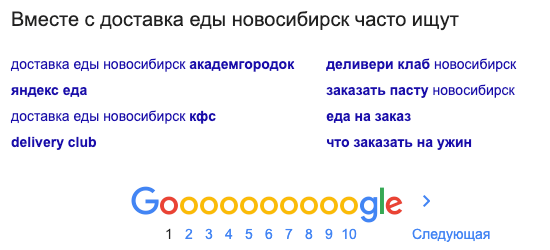
![Как собрать поисковые запросы для продвижения сайта [подробный гайд]](https://blog.promopult.ru/wp-content/uploads/2020/04/kak-sobrat-poiskovye-zaprosy-dlya-prodvizheniya-sajta-12.png)
Кроме того, при возврате на выдачу и Яндекс, и Google дублируют блок под сниппетом сайта, с которого пользователь вернулся:
С помощью фраз-ассоциаций можно расширить ядро низкочастотными запросами, собрать LSI-семантику, подобрать дополнительные информационные запросы для блога или раздела FAQ.
И опять же на этом этапе автоматизация существенно сократит трудозатраты. Инструмент сбора фраз-ассоциаций от PromoPult соберет похожие запросы из Яндекса и Google по нужным регионам из списка или XLSX-файла.
Подробная инструкция по работе с инструментом — по ссылке.
Запросы из аналитических сервисов поисковых систем
Собрать семантическое ядро на этапе проектирования сайта — идеальный вариант. Но если ресурс уже проиндексирован поисковиками и накопил определенную статистику, стоит воспользоваться информацией, которую предоставляют поисковые системы в своих сервисах.
В Метрике можно посмотреть статистику по запросам, которые привели на сайт пользователей из Яндекса и Яндекс.Карт, Bing, Rambler. Отчет находится в группе «Источники»:
О других отчетах и возможностях Яндекс.Метрики читайте в нашем гайде.
Сервис Яндекс.Вебмастер предоставляет статистику в разделе «Поисковые запросы»:
Полезными для дополнения семантики будут подразделы Статистика запросов и Рекомендованные запросы. В первом подразделе отображается статистика по каждому запросу: показы, клики, CTR, средняя позиция, показы на позициях и другие. Можно выбрать регион, тип устройства, период и другие параметры. С точки зрения дополнительной семантики интересно выбрать популярные запросы, статистика по ним отобразится на графике и в таблице:
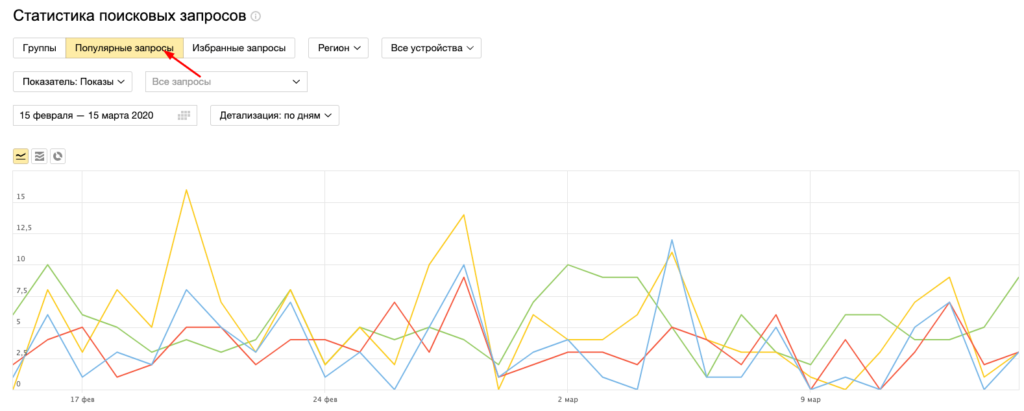
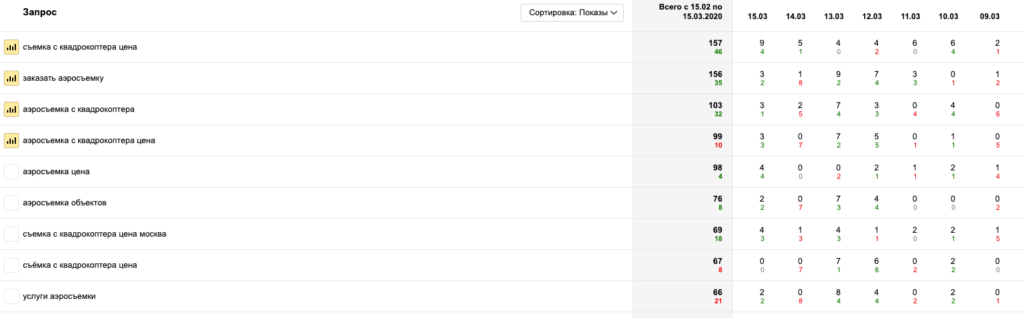
Таблицу с популярными запросами можно скачать в CSV или XLS и сравнить с собранной семантикой. Возможно, найдутся пропущенные целевые ключи, по которым у сайта были показы и клики.
Чтобы получить рекомендованные Яндексом запросы для сайта (поисковик определяет их на основе тематики ресурса и его видимости), нужно зайти в соответствующий подраздел и нажать кнопку «Получить рекомендованные запросы»:
Запросы будут доступны через несколько дней, уведомление придет в Вебмастер. В отчете каждому запросу соответствует URL сайта. Его можно выгрузить в форматах CSV и XLS.
Данные о запросах, по которым был показан сайт в Google, можно найти в отчете «Эффективность» в Google Search Console:
Отчет можно сформировать за ближайшую доступную дату, неделю, месяц и другие интервалы. Также есть возможность выбрать тип поиска — веб, по изображениям и видео. Каждому запросу соответствует количество кликов и показов.
Кроме расширения семантики отчеты консолей вебмастеров предоставляют данные для улучшения CTR по отдельным запросам: можно быстро выявить страницы с большим потенциальным трафиком (количеством показов), но низкой кликабельностью. Эти разделы стоит оптимизировать прежде всего.
Анализ сайтов конкурентов
В некоторых сферах бизнеса часто возникает проблема разграничения информационного и коммерческого спроса. Возьмем платные медицинские услуги. Например, что имеет в виду пользователь, который вводит в поисковую строку «лечение пульпита» — хочет узнать о современных методиках или записаться на прием в ближайшую стоматологическую клинику? Куда вести этот запрос — на экспертную статью, видео, раздел терминов или страницу услуги? Определиться со стратегией в каждом конкретном случае поможет анализ ТОПа выдачи и сайтов конкурентов.
Идеи для дополнения семантического ядра можно взять у конкурентов, которые уже находятся в ТОПе поисковой выдачи. Один из способов понять, по каким запросам они продвигаются, — спарсить метатеги и заголовки. Самые частотные ключевые запросы обычно употребляются в теге title и заголовке h1. А какие-то сайты по старинке используют keywords, что может стать для вас неожиданным подарком.
Быстро собрать теги title, description, keywords, заголовки h1—h6 с сайта конкурента поможет парсер метатегов и заголовков от PromoPult. Исходные данные для парсинга можно добавлять в виде ссылки на XML-карту сайта, XLSX-файлом или списком URL. О том, как работать с инструментом, рассказали тут.
Этап 3. Чистка ядра и группировка (кластеризация)
Все собранные из разных источников ключевики добавляются в единый Excel-файл или Google Таблицу. Для начала нужно почистить этот список от дублей и нерелевантных запросов. Отсеивать такие запросы на каждом этапе надо для того, чтобы облегчить чистку итогового списка. Например, по запросу «балтийский берег» большинство ищут не производителя рыбной продукции, а популярную в 1990-е песню. Поэтому такой запрос бесполезен, подойдут более низкочастотные — «сайра балтийский берег», «консервы балтийский берег» и т.п.
К тому моменту, когда вы собрали семантику из всех возможных источников, количество строк в файле может доходить до нескольких тысяч. Просмотреть такой список и отсеять весь мусор малореально. Инструмент Нормализатор слов от PromoPult поможет:
- удалить дубликаты запросов как в точном вхождении, так и с перестановкой слов и учетом морфологии;
- убрать спецсимволы, лишние пробелы, табуляцию;
- преобразовать слова в нижний регистр.
Это бесплатно. Запросы можно добавлять списком в интерфейсе инструмента или загружать XLSX-файл. Изучите инструкцию по работе с инструментом и облегчите себе рутинные операции.
Теперь весь собранный пул запросов нужно сгруппировать и распределить по посадочным страницам. Как это сделать? Казалось бы, очевидный вариант — объединить ключевые слова на основе семантической схожести. Но тут можно столкнуться с проблемой. Иногда близкие по смыслу запросы ведут в выдаче Яндекса и Google на разные посадочные страницы, и наоборот. Например, с точки зрения рекламного агентства изготовление и размещение наружной рекламы — разные услуги. Но в выдаче мы видим одну и ту же страницу по этим запросам:
Второй вариант, более правильный с точки зрения поисковой оптимизации, — кластеризация. Это объединение ключевых слов в группы (кластеры) с учетом поисковой выдачи. Используйте для этого инструмент PromoPult Кластеризация запросов. Он автоматически группирует ключевые слова на основе сравнения ТОПов выдачи Яндекса и Google по методу Hard. Это значит, что сравнивается выдача по запросам внутри кластера. В итоге в группе остаются только те ключи, по которым есть заданное количество одинаковых результатов поиска (как правило, от трех до пяти). Сгруппированные фразы сохраняются в системе и доступны к выгрузке в формате XLSX. Подробная инструкция по работе с инструментом — здесь.
Автоматизация создания семантического ядра в SEO-модуле PromoPult
В PromoPult можно бесплатно собрать расширить и кластеризовать семантику при помощи автоматического подборщика. Достаточно зарегистрироваться в системе, создать проект и выбрать инструмент «Поисковое продвижение SEO»:
Далее заводите проект и система приступает к автоматическому подбору слов:
На вкладке «Близкие к ТОПу» будут запросы, по которым сайт уже находится в ТОП-50 выдачи Яндекса и/или Google.
На вкладке «Автоматически подобранные» отобразятся запросы, подобранные системой на основе анализа текстов сайта.
Во вкладку «Слова ваших конкурентов» можно выбрать из предложенного списка или добавить свои адреса сайтов конкурентов.
На вкладке «Из счетчика статистики» нужно связать счетчик Яндекс.Метрики или Google Аналитики с системой, тогда она подтянет запросы, по которым пользователи заходили на сайт из поисковиков.
Для каждого запроса доступны такие данные:
- GEO — геозависимость запроса в Яндексе.
- Wordstat — частота по данным wordstat.yandex.ru в указанном регионе.
- Прогноз количества переходов при достижении сайтом позиции в ТОП-10 по ключевой фразе.
- Позиции сайта по ключевикам в Яндексе и Google.
- ТОП — при достижении указанной позиции в пределах ТОП-10 работа модуля «Внешние факторы» будет приостановлена.
Также в системе есть ручной подборщик ключевых слов, который размещен под таблицей автоподбора. В нем есть возможность добавить опорные слова и расширить семантику на основе левой и правой колонки Вордстат.
В профессиональном режиме опорный список расширяется за счет анализа содержимого сайта, добавления средне- и низкочастотных запросов из тематического кластера. Кроме того, можно использовать пакетную работу со словами, импортировать и экспортировать списки, настраивать модули простановки ссылок.
Пошаговая инструкция по работе с автоматическим подборщиком семантики PromoPult — в статье.
Нюансы подбора поисковых запросов для молодых сайтов
Для сайтов, которые были созданы недавно и еще не продвигались в поисковых системах, при подборе ключевых запросов следуйте нашим советам:
- Исследуйте ТОП-20 выдачи поисковых систем по целевым запросам и соберите семантику конкурентов. Не забывайте указывать в настройках нужный регион и анализировать сайты одного типа с вашим (сравнивать региональный сайт услуг и федеральный агрегатор бессмысленно).
- Если ваш бизнес обслуживает клиентов на конкретной территории, используйте локальную семантику: добавьте в ключевые запросы город, район, улицу, станцию метро.
В блоге PromoPult есть гайды по локальному продвижению в Яндексе и в Google.
- Соберите максимально полную семантику, включая средне- и низкочастотные запросы. Вывести сайт по запросам с низкой конкуренцией проще, а позже, по мере накопления ресурсом авторитета у поисковых систем, подтянутся и позиции по высокочастотным ключам.
Как собрать запросы для продвижения сайта: чек-лист
- Соберите базисы — основной пул запросов, который характеризует продукт.
- Обратитесь к владельцу бизнеса — так вы на первом этапе отсеете нецелевую семантику и дополните ее отраслевой терминологией, жаргоном, сленгом и т. п.
- Расширьте семантику за счет правой колонки Wordstat, анализа конкурентов, сбора поисковых подсказок и фраз-ассоциаций, статистики Яндекс.Метрики, Google Search Console и Вебмастера.
- Снимите частотность и отсейте ключи с нулевым спросом.
- Очистите ядро от «мусорных» запросов.
- Проведите кластеризацию — распределите запросы по разделам сайта.
Создание семантического ядра — базовый этап в SEO-продвижении сайта. Он во многом определяет успех дальнейшего продвижения. Используйте разные источники, применяйте творческий подход и работайте с автоматизированными инструментами, которые сделают процесс по созданию семантического ядра эффективным.

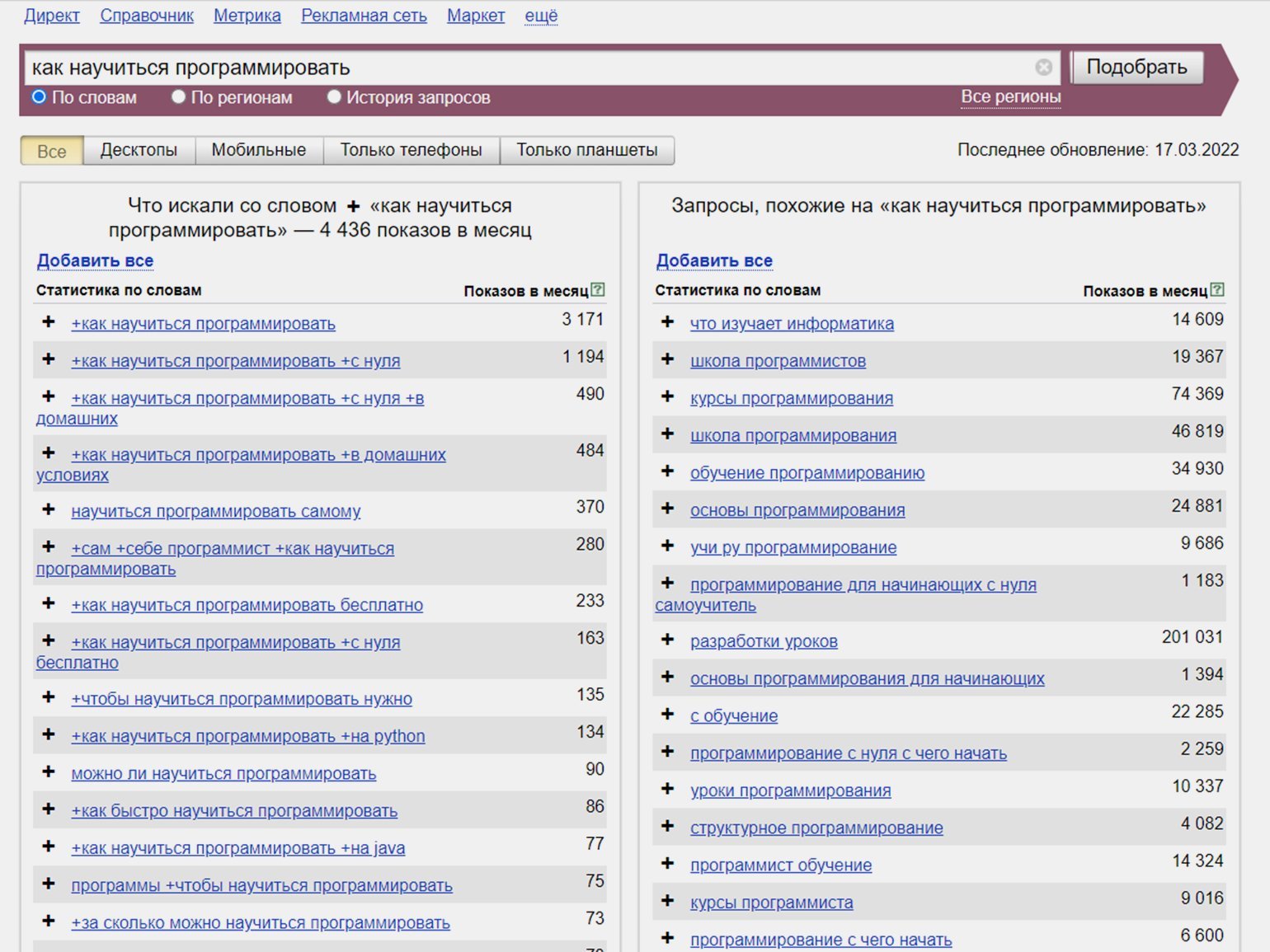
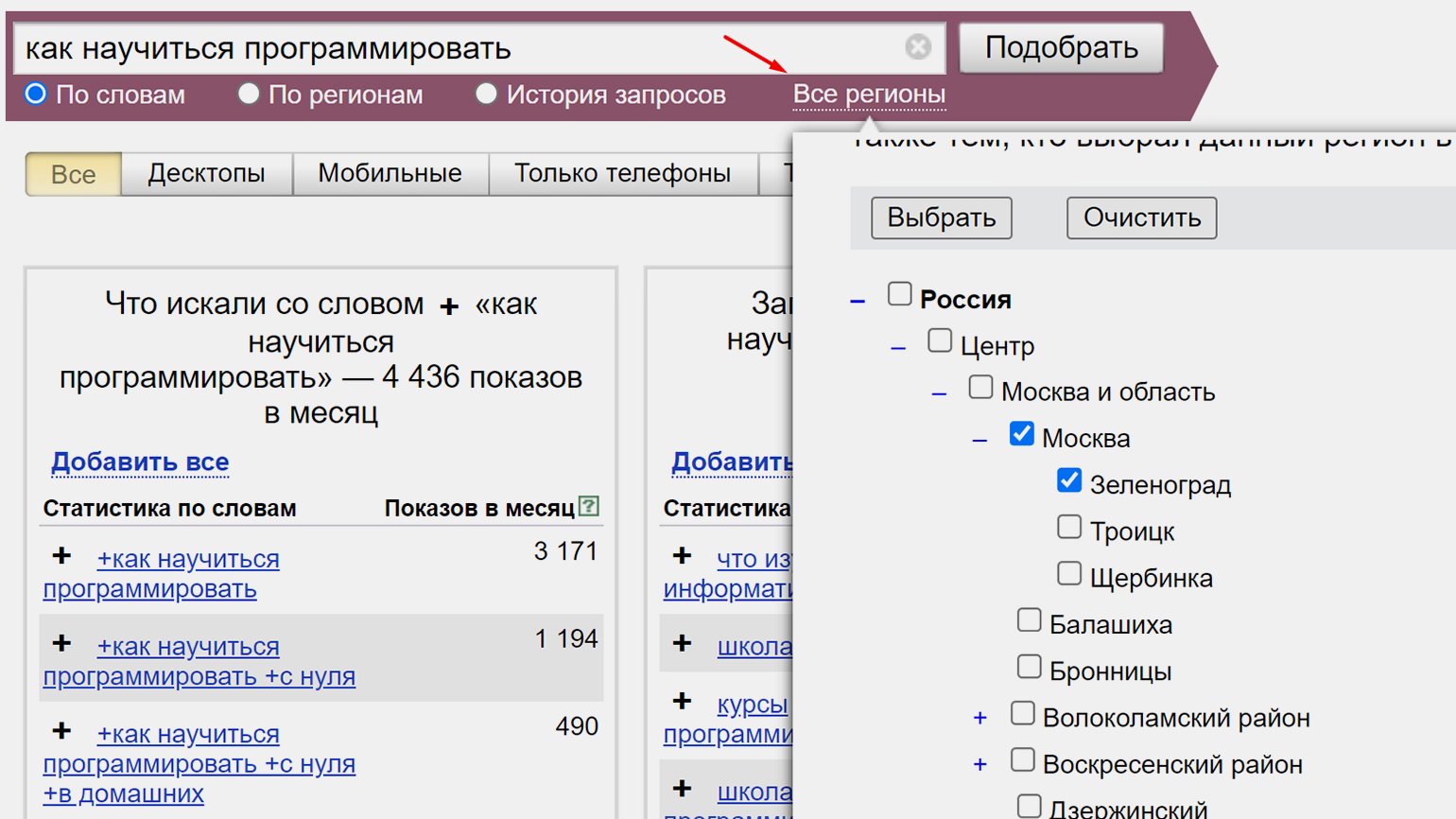
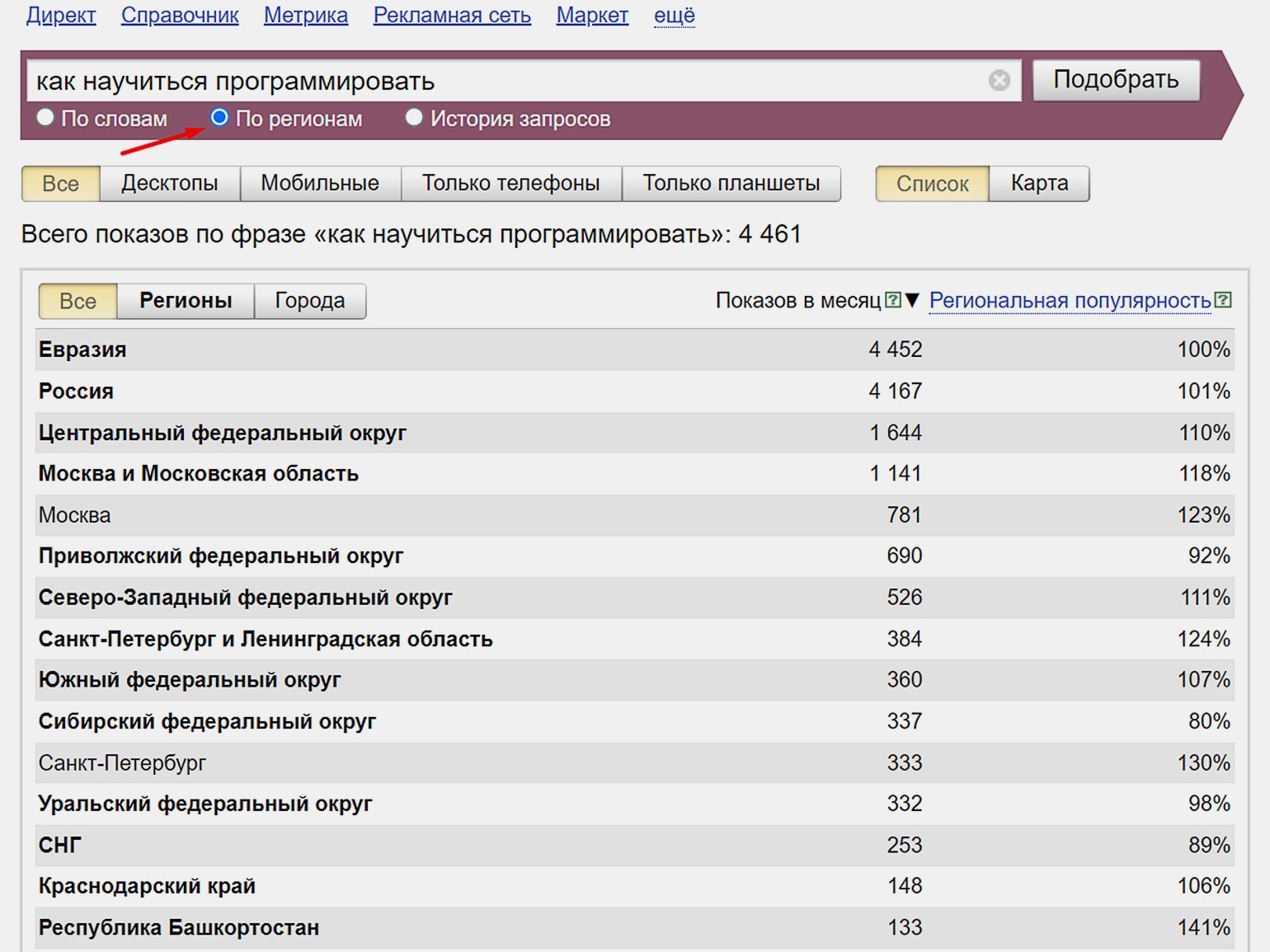
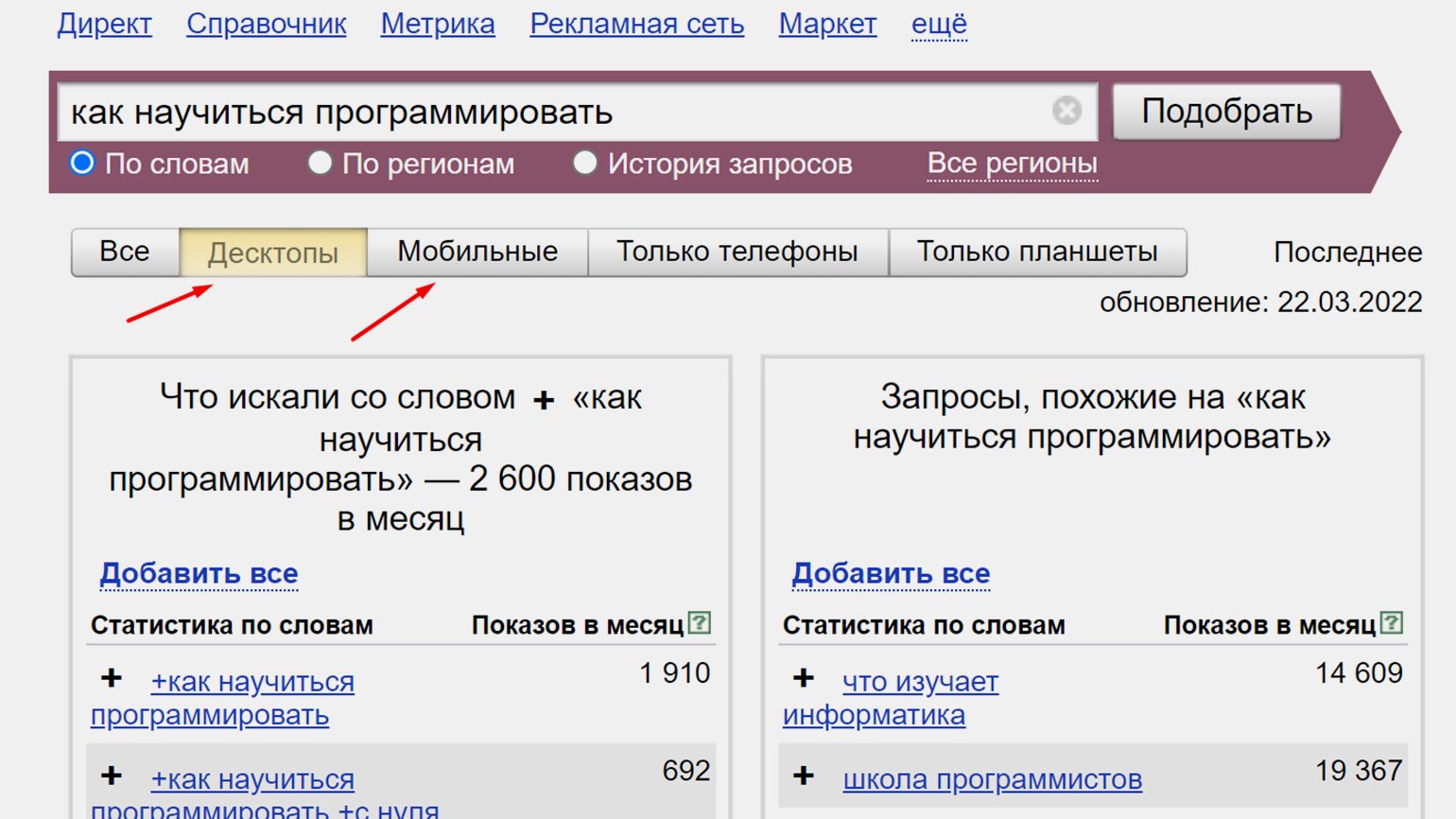
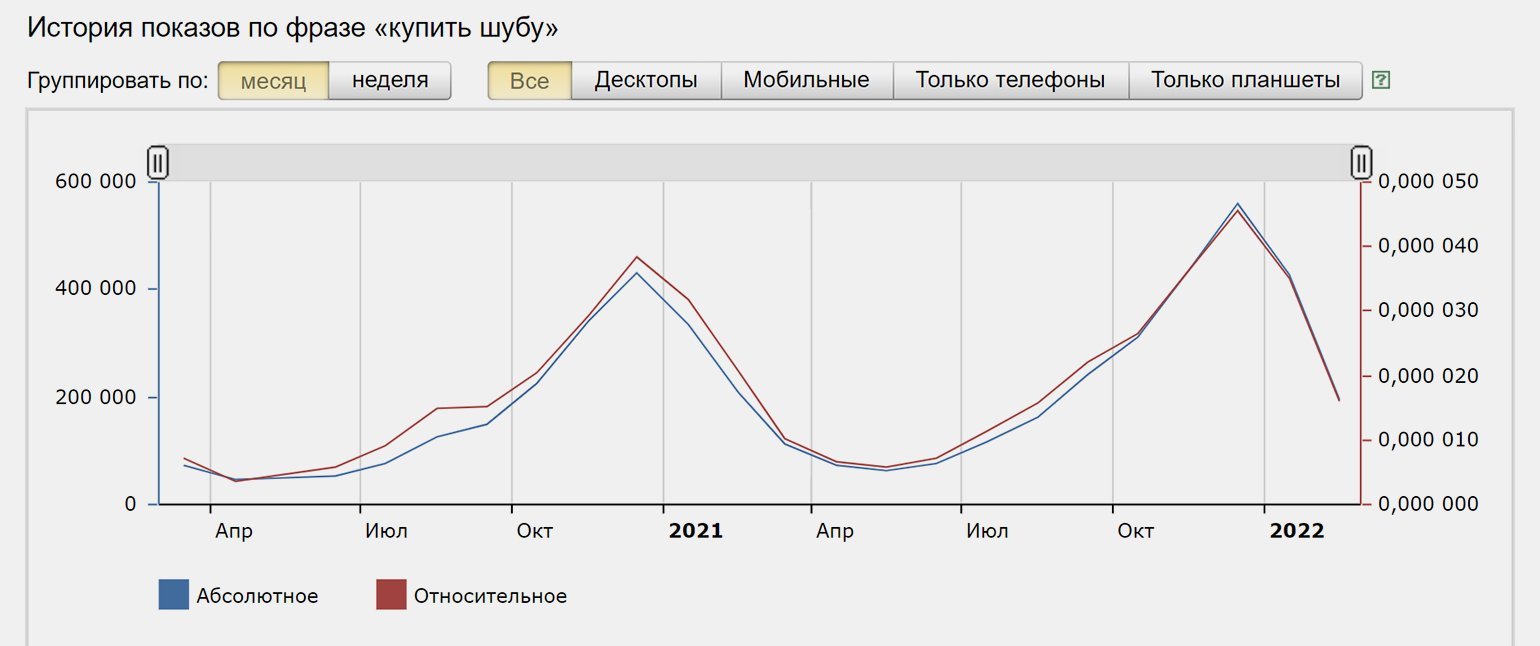
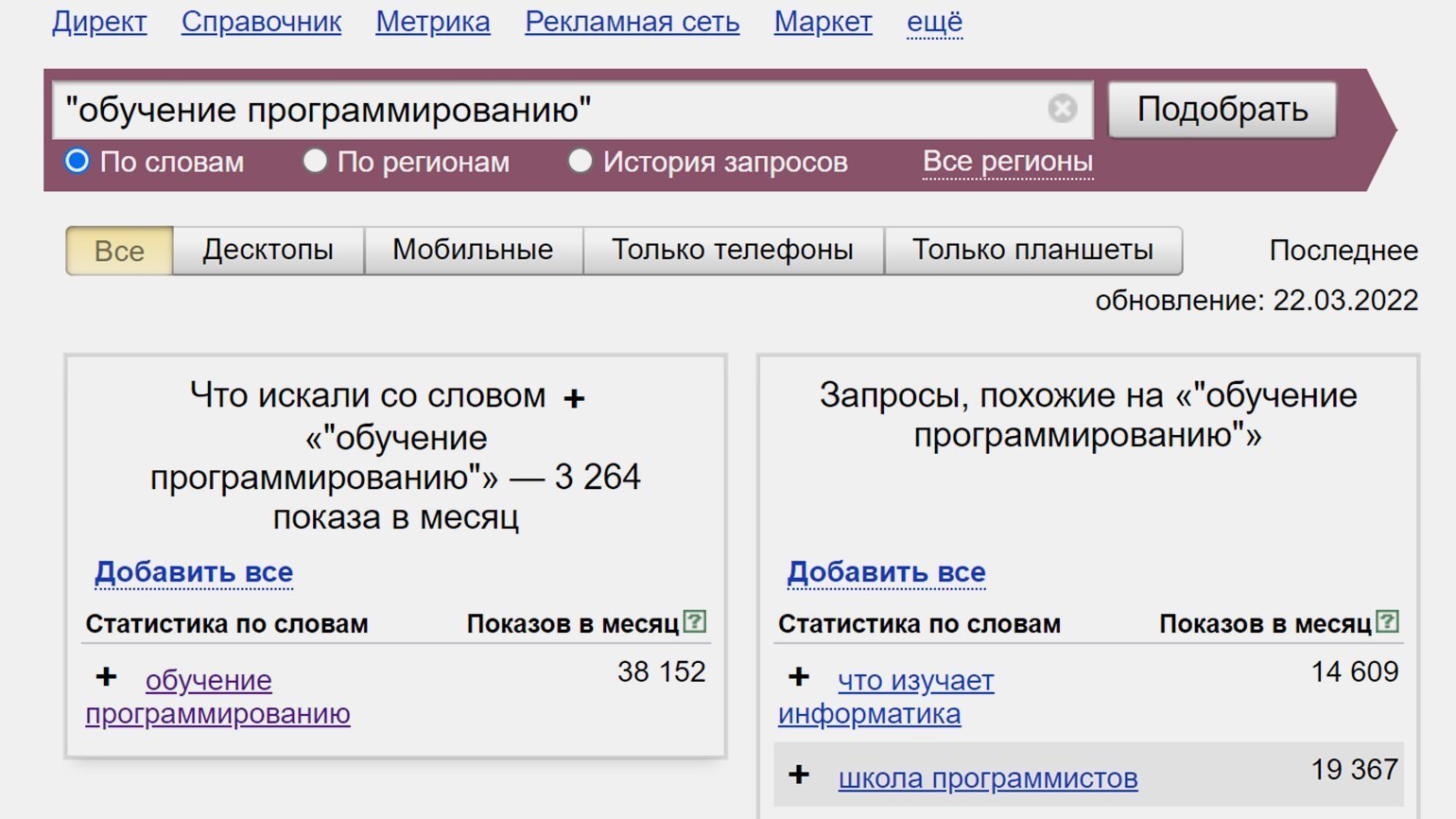
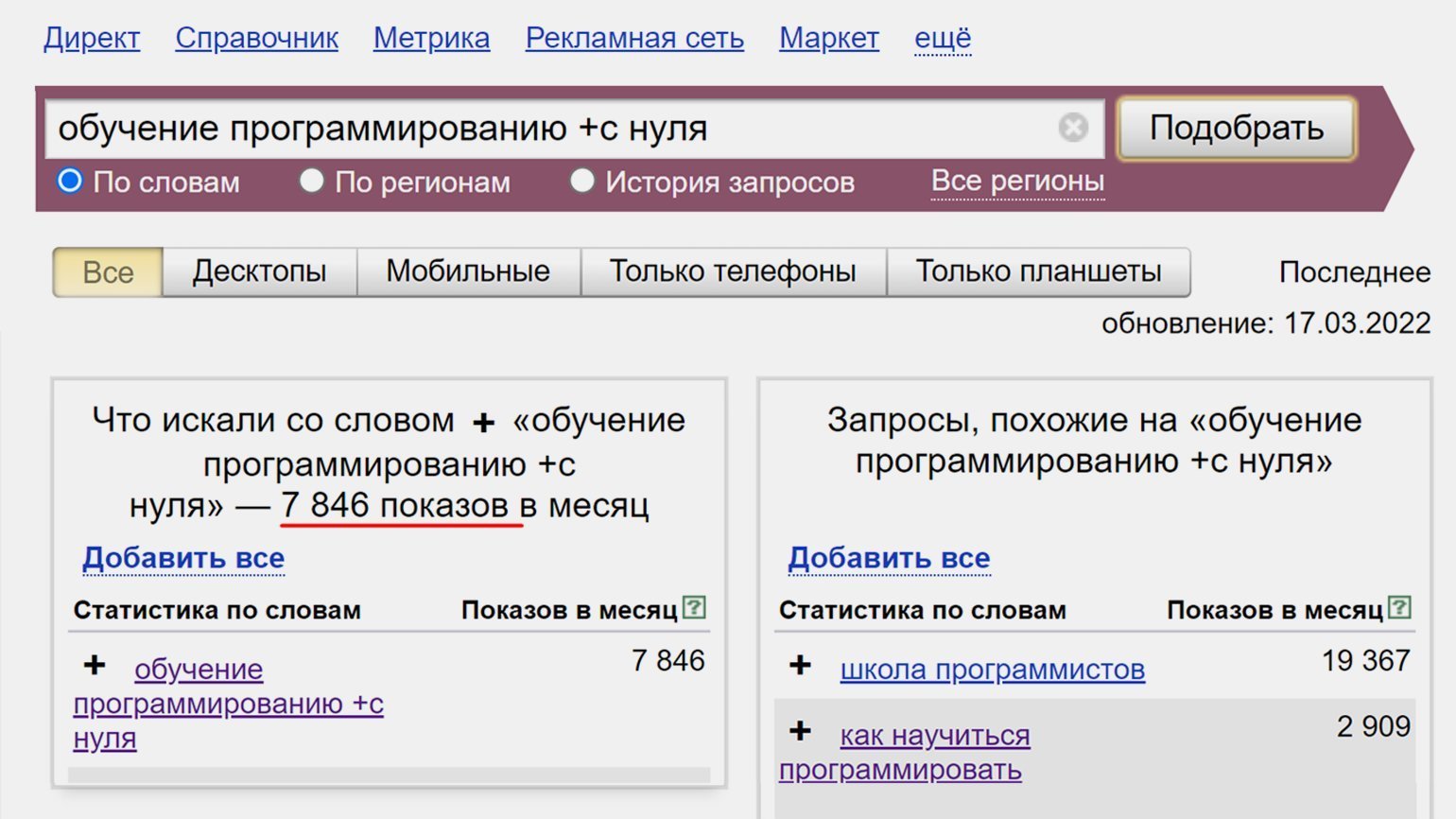
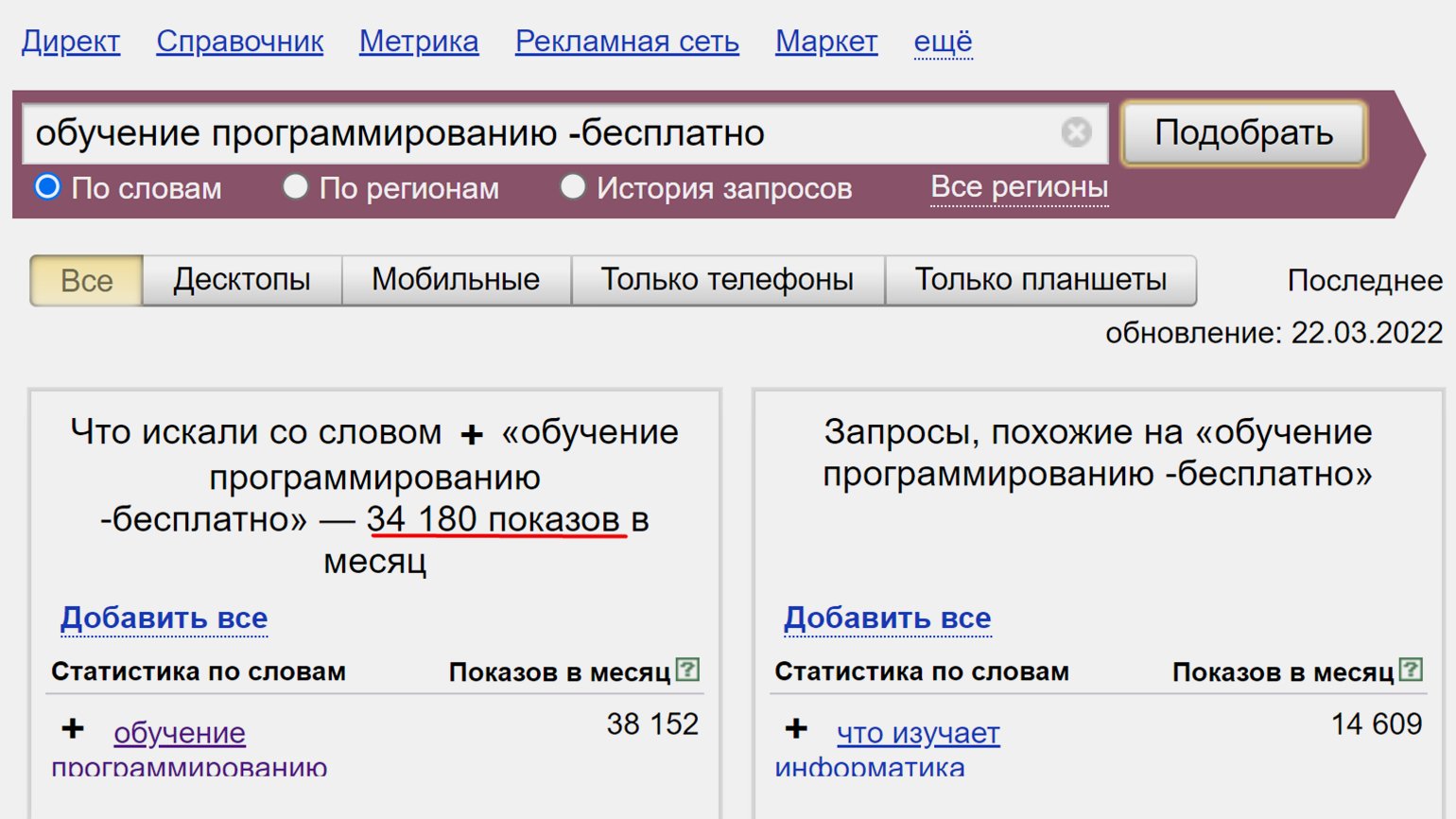
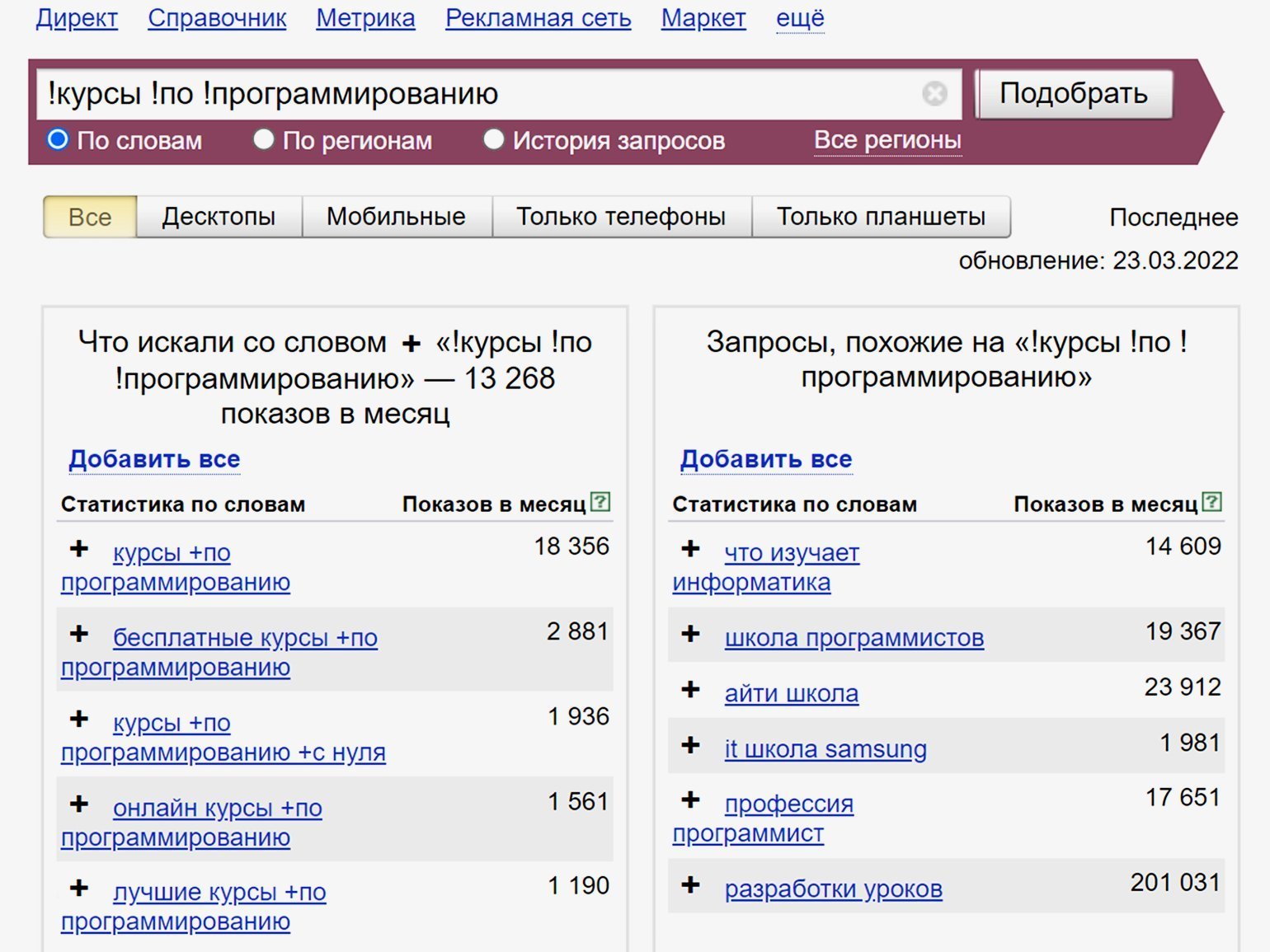
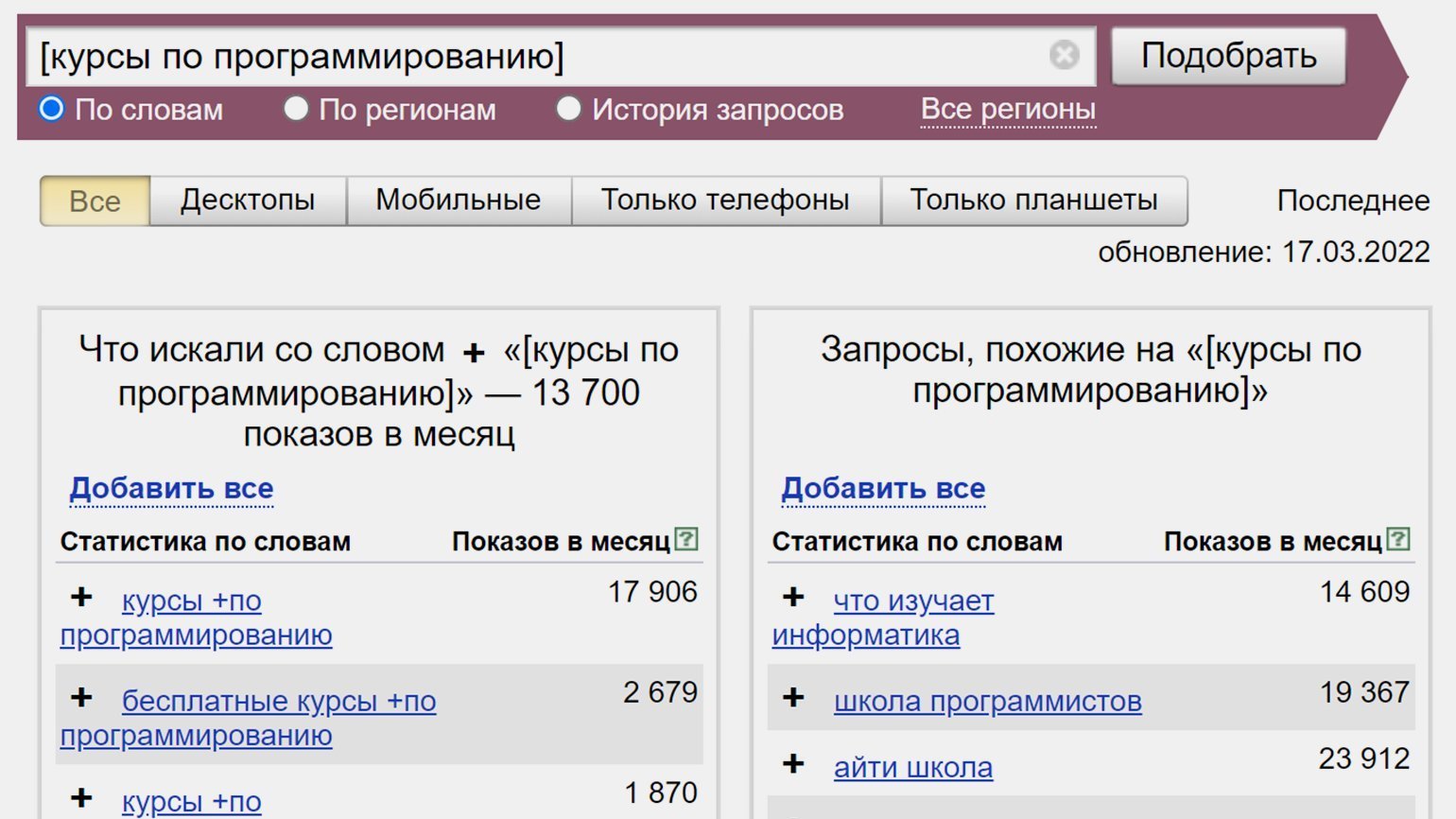
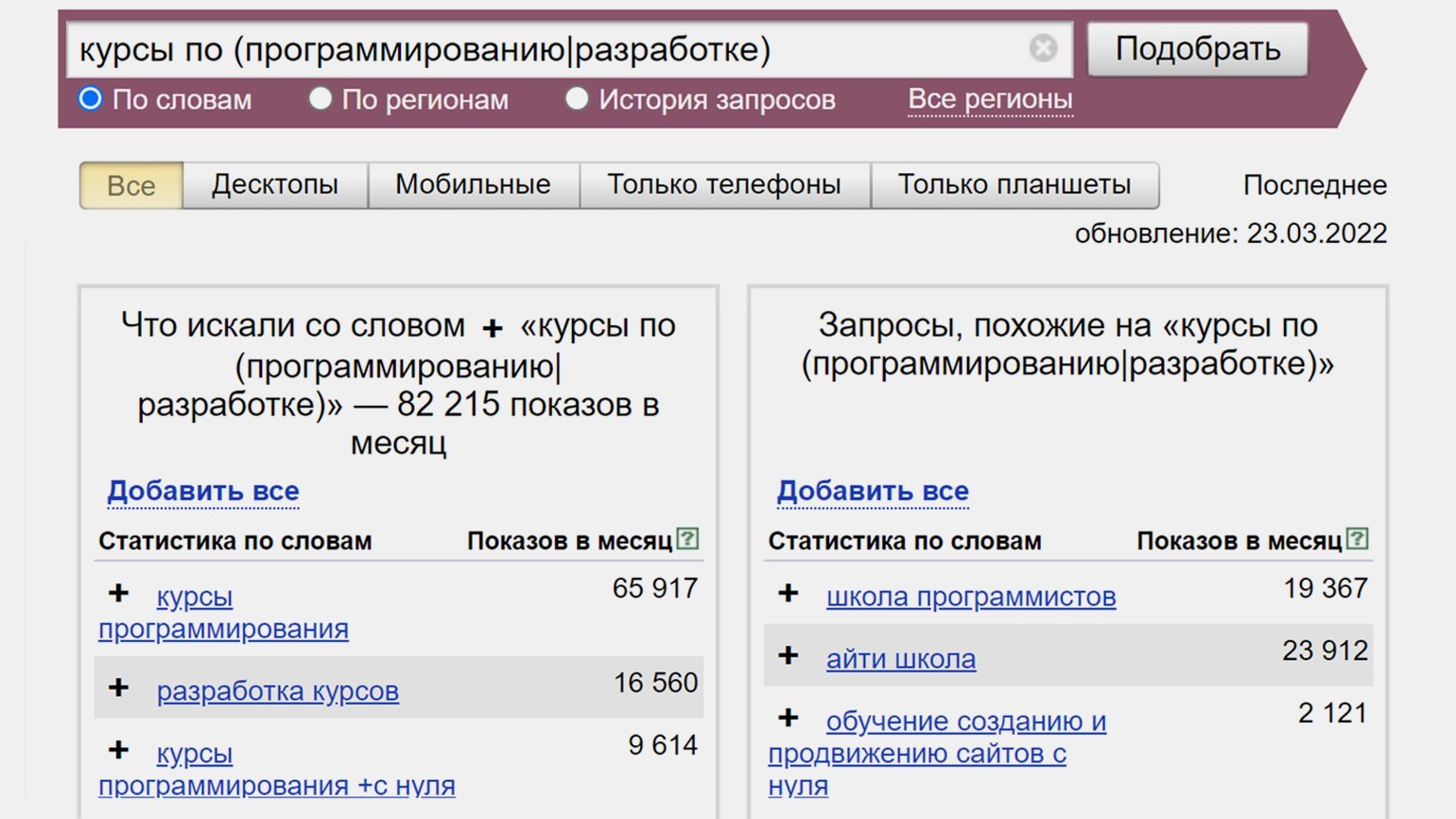
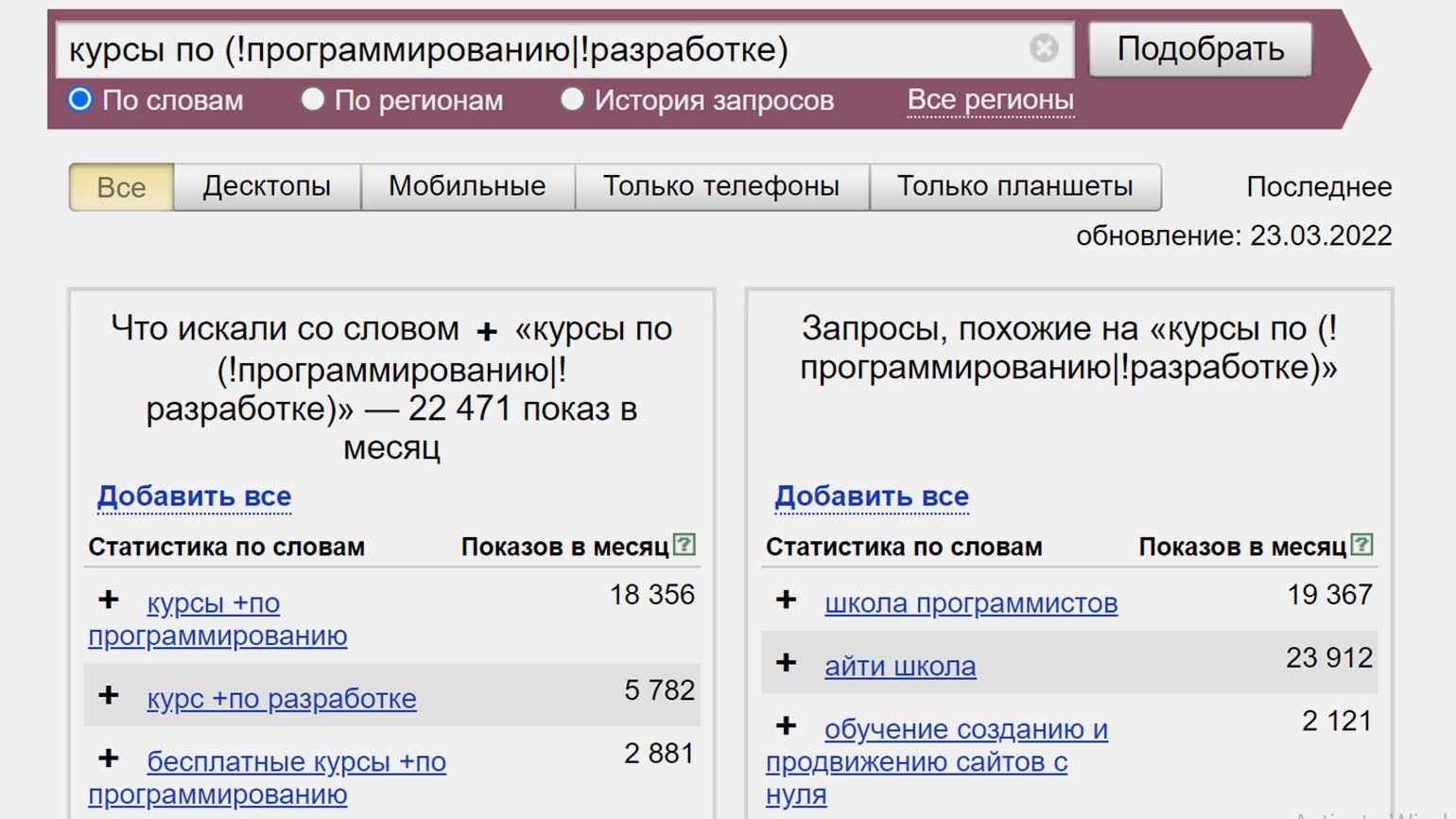
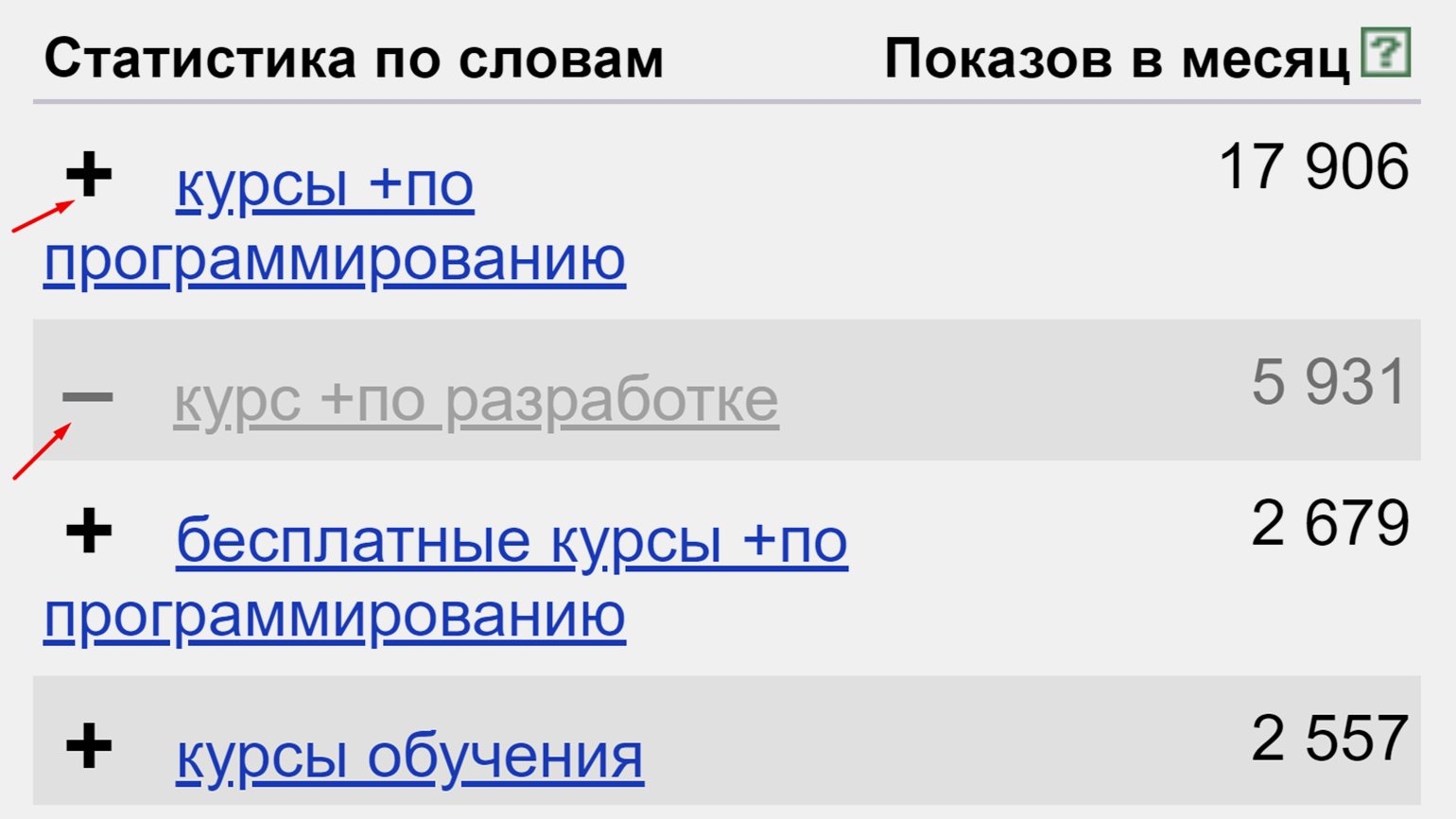
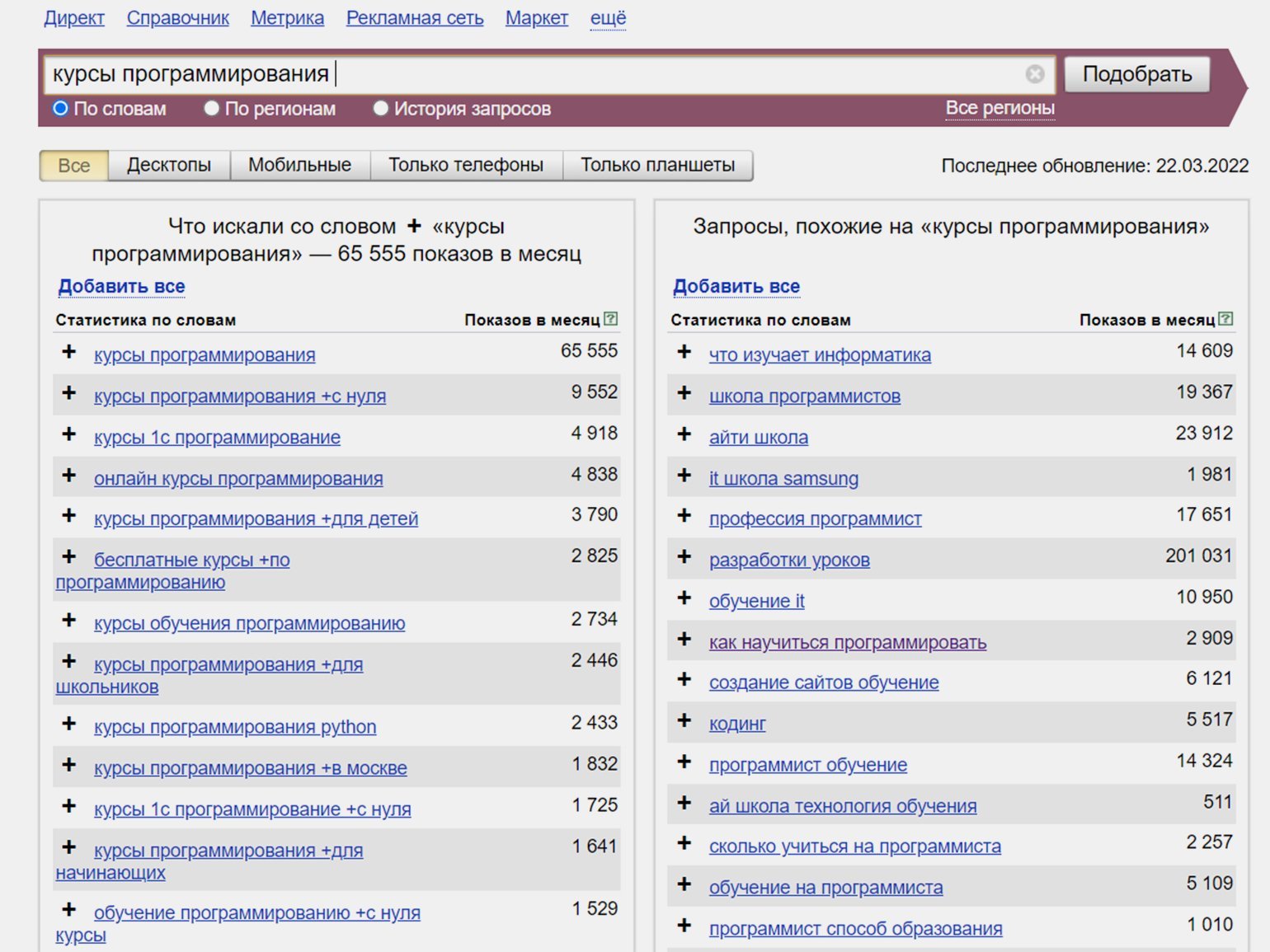
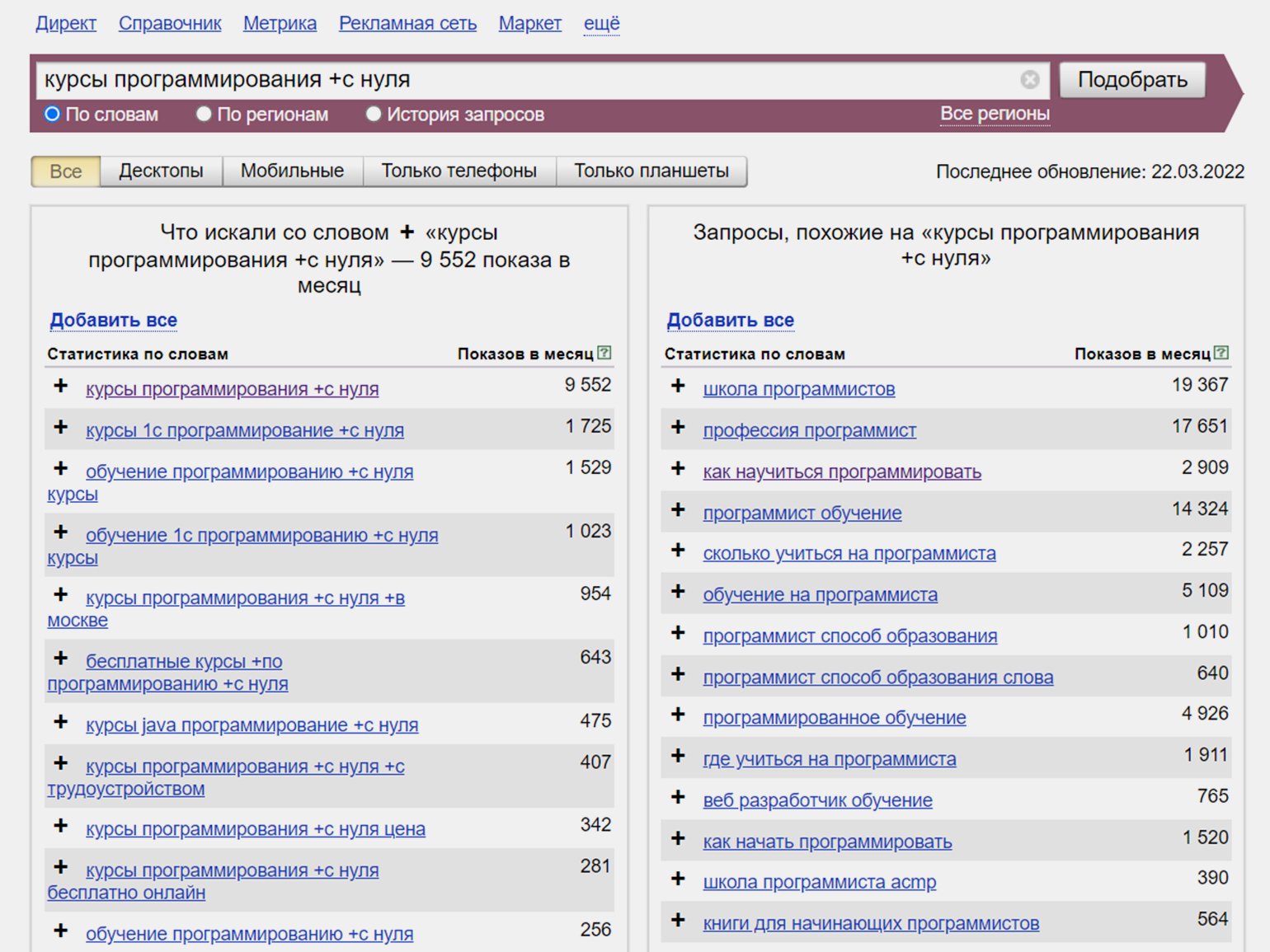


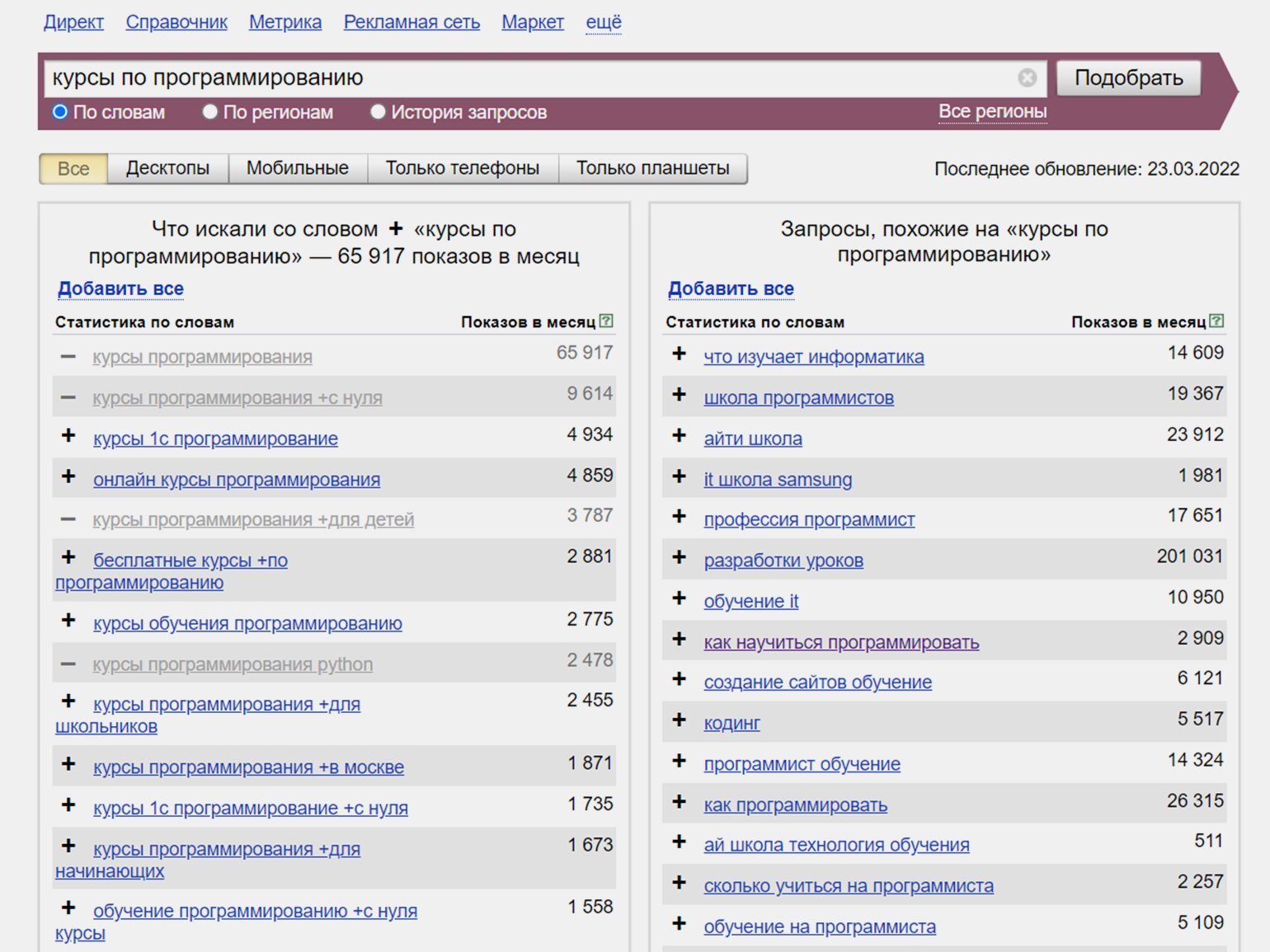
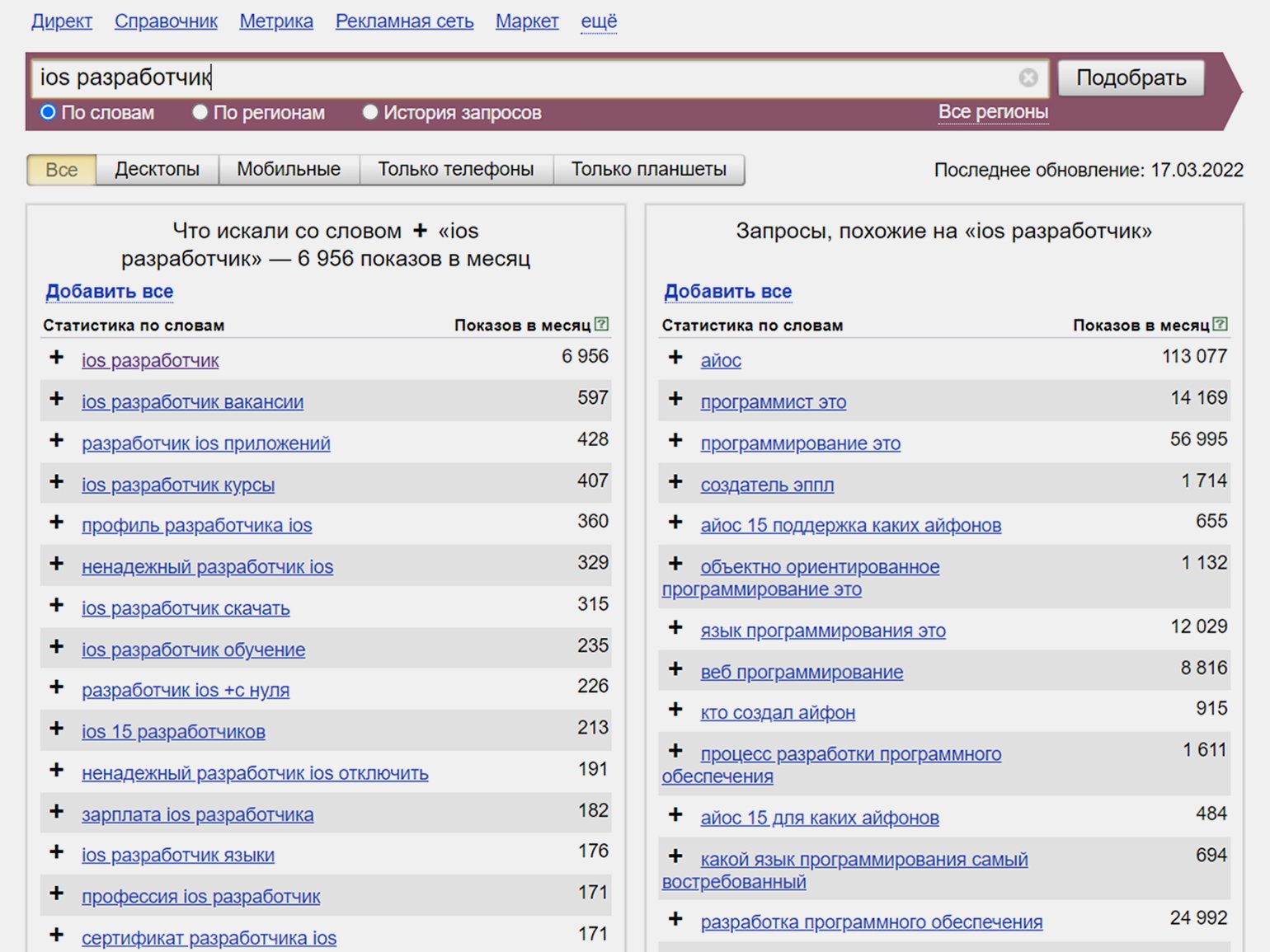
![Как использовать Яндекс.Вордстат для контекстной рекламы [подробный гайд]](https://habrastorage.org/webt/cw/u4/lf/cwu4lfx-4whdvwu3ccrhmfv_po8.png)
![Как использовать Яндекс.Вордстат для контекстной рекламы [подробный гайд]](https://habrastorage.org/webt/h1/nq/yj/h1nqyj7n0ax-6tnvgjl2jzyckps.png)
![Как использовать Яндекс.Вордстат для контекстной рекламы [подробный гайд]](https://habrastorage.org/webt/ot/-7/iw/ot-7iwkhot7gb93rpnf4xyxbuhm.png)
![Как использовать Яндекс.Вордстат для контекстной рекламы [подробный гайд]](https://habrastorage.org/webt/3t/ox/lb/3toxlbafq81takloucx9mrdbm_u.png)
![Как использовать Яндекс.Вордстат для контекстной рекламы [подробный гайд]](https://habrastorage.org/webt/xj/yd/za/xjydzaim-2ep4hu6praqkkcnkyu.png)
![Как использовать Яндекс.Вордстат для контекстной рекламы [подробный гайд]](https://habrastorage.org/webt/sa/tk/6m/satk6mpskk9baencznfbxbnzqxy.png)
![Как использовать Яндекс.Вордстат для контекстной рекламы [подробный гайд]](https://habrastorage.org/webt/jo/kj/8y/jokj8yme8xgxe3vgc0ivzup0fpc.png)
![Как использовать Яндекс.Вордстат для контекстной рекламы [подробный гайд]](https://habrastorage.org/webt/fh/cd/3n/fhcd3njf537pk1iqnge9zyqwnvq.png)
![Как использовать Яндекс.Вордстат для контекстной рекламы [подробный гайд]](https://habrastorage.org/webt/v8/fl/sd/v8flsdcc6hkrc8hcfz0yvlbvx8u.png)
![Как использовать Яндекс.Вордстат для контекстной рекламы [подробный гайд]](https://habrastorage.org/webt/we/zg/pw/wezgpwir29q1as6tssx-j0sxoee.png)
![Как использовать Яндекс.Вордстат для контекстной рекламы [подробный гайд]](https://habrastorage.org/webt/zz/h5/pz/zzh5pz6vhjx5nrhpmybpshlfd9a.png)
![Как использовать Яндекс.Вордстат для контекстной рекламы [подробный гайд]](https://habrastorage.org/webt/5e/ex/rk/5eexrkbe7rza9yvkqfqosqsbhem.png)
![Как использовать Яндекс.Вордстат для контекстной рекламы [подробный гайд]](https://habrastorage.org/webt/gz/tj/u5/gztju5lmyjvnwtzhbfreknd1rf0.png)
![Как использовать Яндекс.Вордстат для контекстной рекламы [подробный гайд]](https://habrastorage.org/webt/_i/lb/bx/_ilbbxij9zrmsldt14ai7lks7eo.png)
![Как использовать Яндекс.Вордстат для контекстной рекламы [подробный гайд]](https://habrastorage.org/webt/ln/tw/tm/lntwtmmuwdin0rdpaecobn_7e28.png)
![Как использовать Яндекс.Вордстат для контекстной рекламы [подробный гайд]](https://habrastorage.org/webt/jy/dp/3a/jydp3axvleycr459waszbmet3x8.png)
![Как использовать Яндекс.Вордстат для контекстной рекламы [подробный гайд]](https://habrastorage.org/webt/jw/av/at/jwavatc6geo9owjditz_fz8krr4.png)
![Как использовать Яндекс.Вордстат для контекстной рекламы [подробный гайд]](https://habrastorage.org/webt/50/qz/po/50qzpo7va9_qm-vtdqpmgfcobma.png)
![Как использовать Яндекс.Вордстат для контекстной рекламы [подробный гайд]](https://habrastorage.org/webt/kj/3e/zk/kj3ezk8nenq-xahogtddsigyjlg.png)
![Как использовать Яндекс.Вордстат для контекстной рекламы [подробный гайд]](https://habrastorage.org/webt/3u/pw/52/3upw52ngrztv65q59y8nu7y_kb8.png)
![Как использовать Яндекс.Вордстат для контекстной рекламы [подробный гайд]](https://habrastorage.org/webt/j6/gf/yg/j6gfygss5xtqgggkfcr0pftz2de.png)
![Как использовать Яндекс.Вордстат для контекстной рекламы [подробный гайд]](https://habrastorage.org/webt/tb/9i/dz/tb9idzmiaswj7oq4ump83mku8h4.png)
![Как использовать Яндекс.Вордстат для контекстной рекламы [подробный гайд]](https://habrastorage.org/webt/v_/vj/jw/v_vjjwtrphfbnxczcz874oocu1g.png)
![Как использовать Яндекс.Вордстат для контекстной рекламы [подробный гайд]](https://habrastorage.org/webt/pi/am/l1/piaml1b-49q466xqygt531x6rp8.png)
![Как использовать Яндекс.Вордстат для контекстной рекламы [подробный гайд]](https://habrastorage.org/webt/ad/bx/oj/adbxoj0endeeslq0xhgtgjrofgc.png)
![Как использовать Яндекс.Вордстат для контекстной рекламы [подробный гайд]](https://habrastorage.org/webt/5a/gd/-g/5agd-gexolx4uuv_zsyje7ydq8m.png)
![Как использовать Яндекс.Вордстат для контекстной рекламы [подробный гайд]](https://habrastorage.org/webt/ny/vd/ds/nyvddsn32bp7kmjiq1gl5dy9hgc.png)
![Как использовать Яндекс.Вордстат для контекстной рекламы [подробный гайд]](https://habrastorage.org/webt/th/rq/ig/thrqigbufrdwd7pxl4bkibgnu6k.png)
![Как использовать Яндекс.Вордстат для контекстной рекламы [подробный гайд]](https://habrastorage.org/webt/ci/r5/ig/cir5igglqrm1hthpafusfe8_fww.png)
![Как использовать Яндекс.Вордстат для контекстной рекламы [подробный гайд]](https://habrastorage.org/webt/za/27/1a/za271axzjo3z4f5giggofrpz-uu.png)
![Как использовать Яндекс.Вордстат для контекстной рекламы [подробный гайд]](https://habrastorage.org/webt/3q/5b/b1/3q5bb1so5bgvc_fdie6pjilfw30.png)
![Как использовать Яндекс.Вордстат для контекстной рекламы [подробный гайд]](https://habrastorage.org/webt/xo/qg/3g/xoqg3gkwotmqp4x41tx38qneuqi.png)
![Как использовать Яндекс.Вордстат для контекстной рекламы [подробный гайд]](https://habrastorage.org/webt/jj/lh/bg/jjlhbgzdruk9-qe-dcc8iywsij8.png)
![Как использовать Яндекс.Вордстат для контекстной рекламы [подробный гайд]](https://habrastorage.org/webt/oj/ir/au/ojirauy-tnmfus6mfeyi9nncipu.png)
![Как использовать Яндекс.Вордстат для контекстной рекламы [подробный гайд]](https://habrastorage.org/webt/1u/wo/8q/1uwo8qbxhc9etzr8irbbm-orbnw.png)
![Как использовать Яндекс.Вордстат для контекстной рекламы [подробный гайд]](https://habrastorage.org/webt/9q/dt/ct/9qdtctpmdvofokvmqy6fniuzji4.png)
![Как использовать Яндекс.Вордстат для контекстной рекламы [подробный гайд]](https://habrastorage.org/webt/uq/bm/fj/uqbmfjplotrirkiifh5fcbhxgd0.png)
![Как использовать Яндекс.Вордстат для контекстной рекламы [подробный гайд]](https://habrastorage.org/webt/0p/ks/5m/0pks5mkqcxxif46qpcv4_fx4jjo.png)
![Как использовать Яндекс.Вордстат для контекстной рекламы [подробный гайд]](https://habrastorage.org/webt/k3/fy/yf/k3fyyfsqvnhmpeko1b1egutsl1g.png)
![Как использовать Яндекс.Вордстат для контекстной рекламы [подробный гайд]](https://habrastorage.org/webt/sq/gu/rf/sqgurfm34-c-tx1afil1_-8sn7g.png)
![Как использовать Яндекс.Вордстат для контекстной рекламы [подробный гайд]](https://habrastorage.org/webt/y6/-9/vs/y6-9vsibyat58dglqlu8ivq0nfi.png)
![Как использовать Яндекс.Вордстат для контекстной рекламы [подробный гайд]](https://habrastorage.org/webt/8z/x8/k_/8zx8k_6jfhs7r6vh3n3kiazprrs.png)

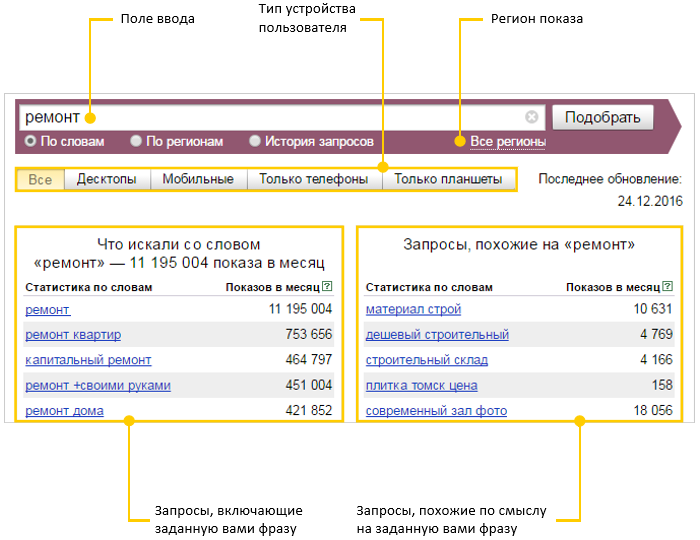
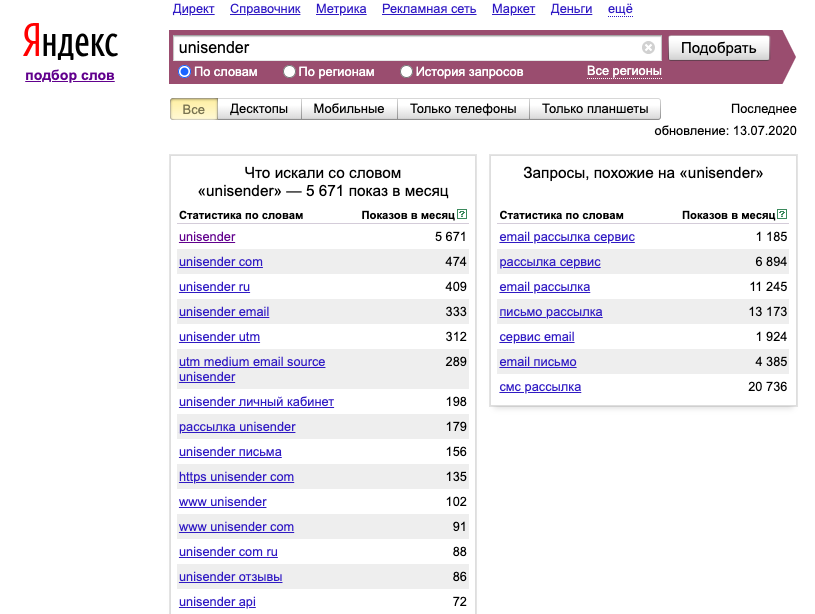
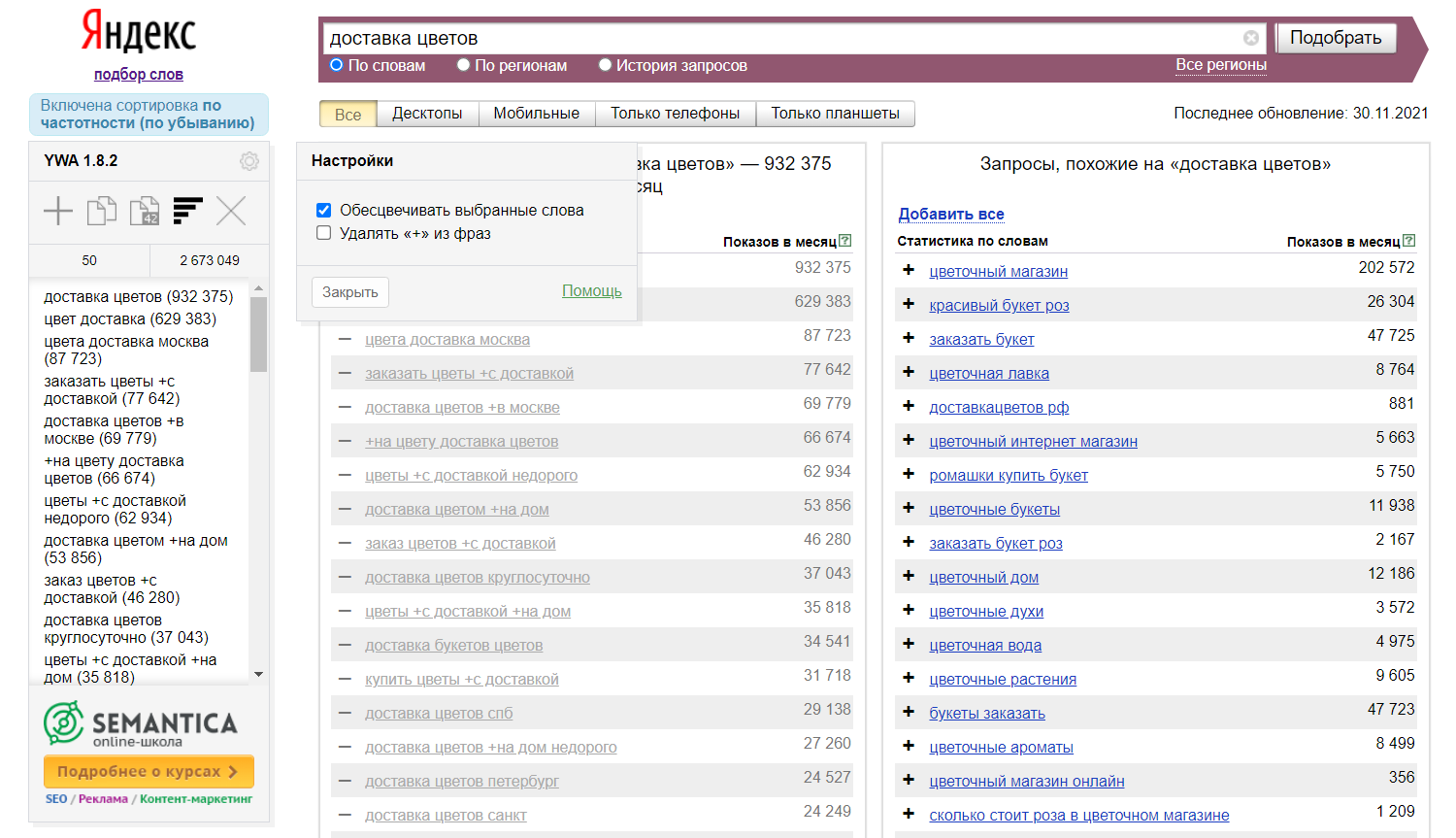
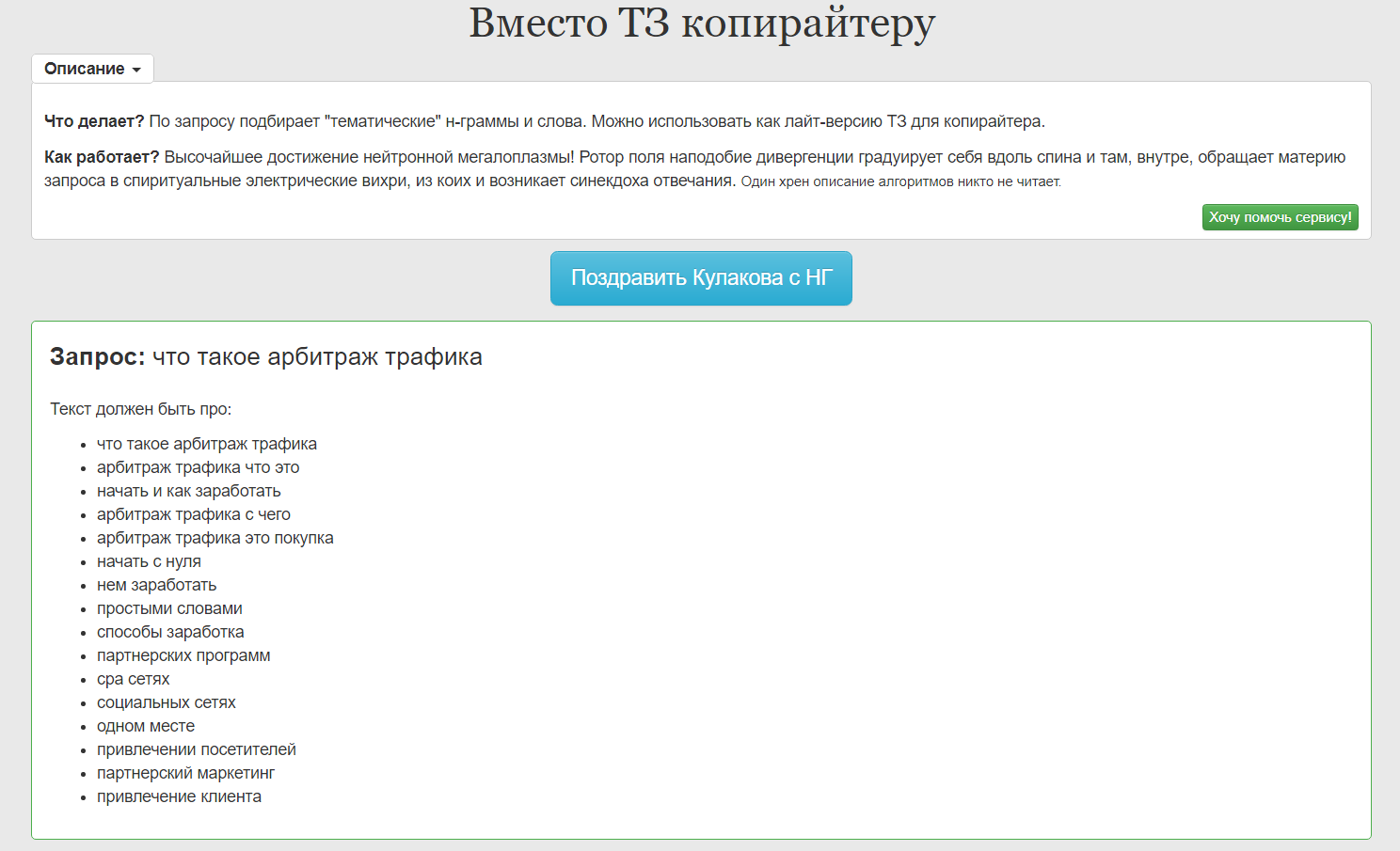
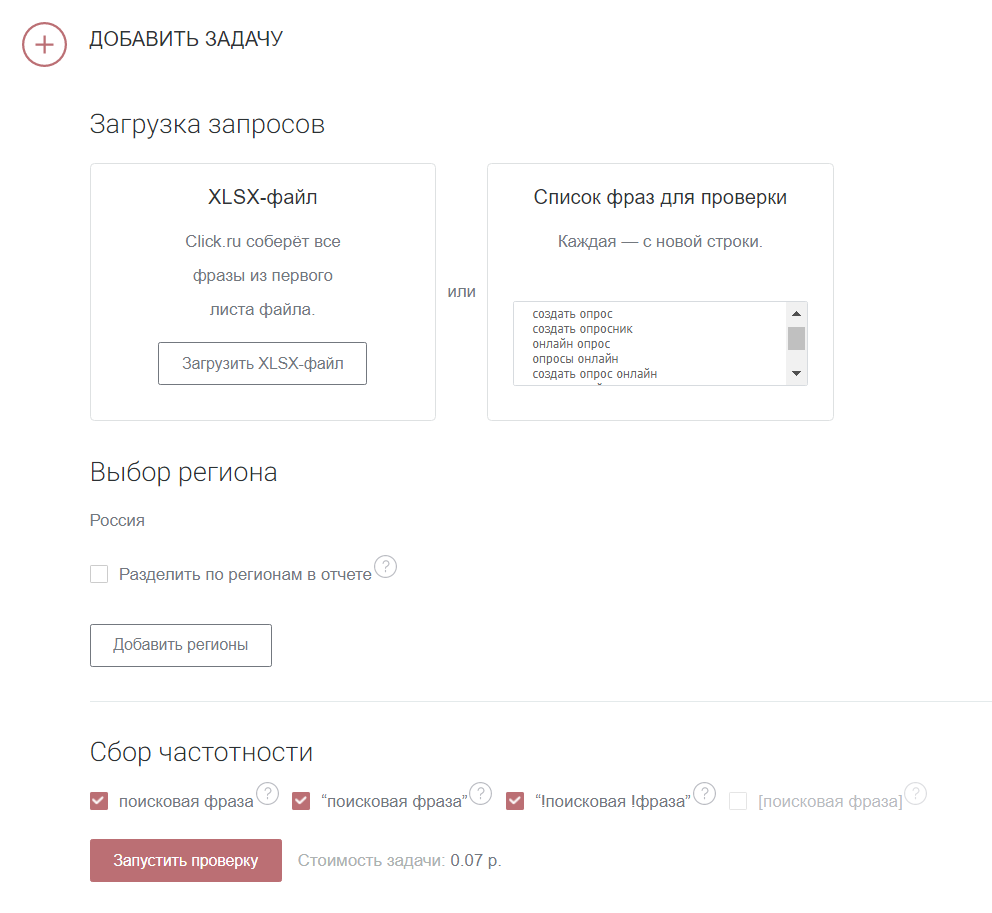
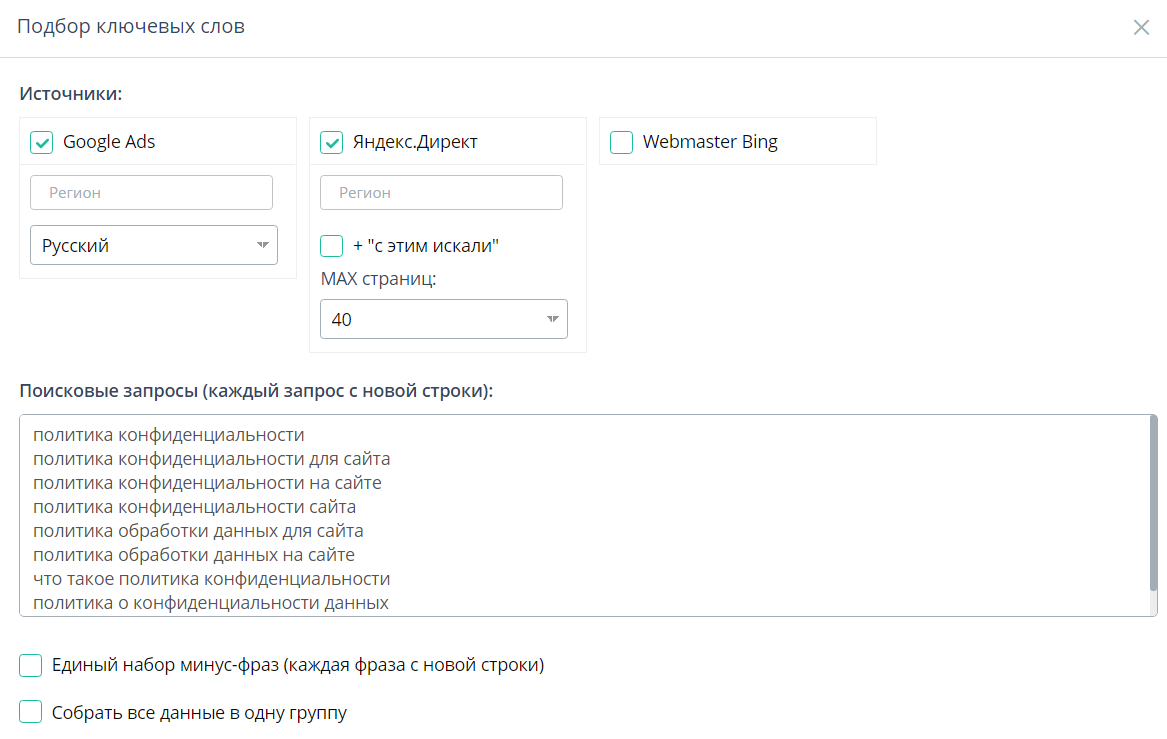
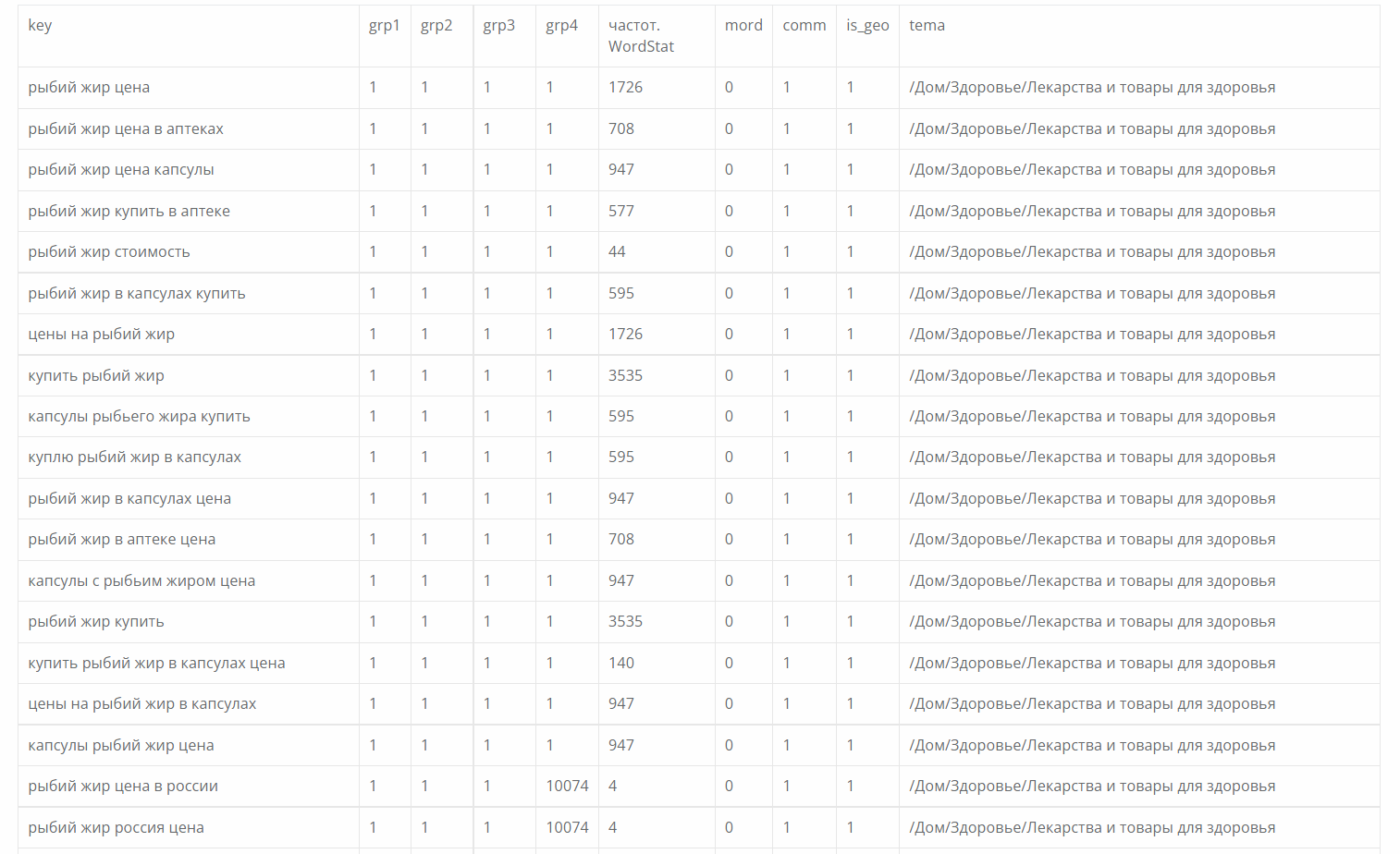
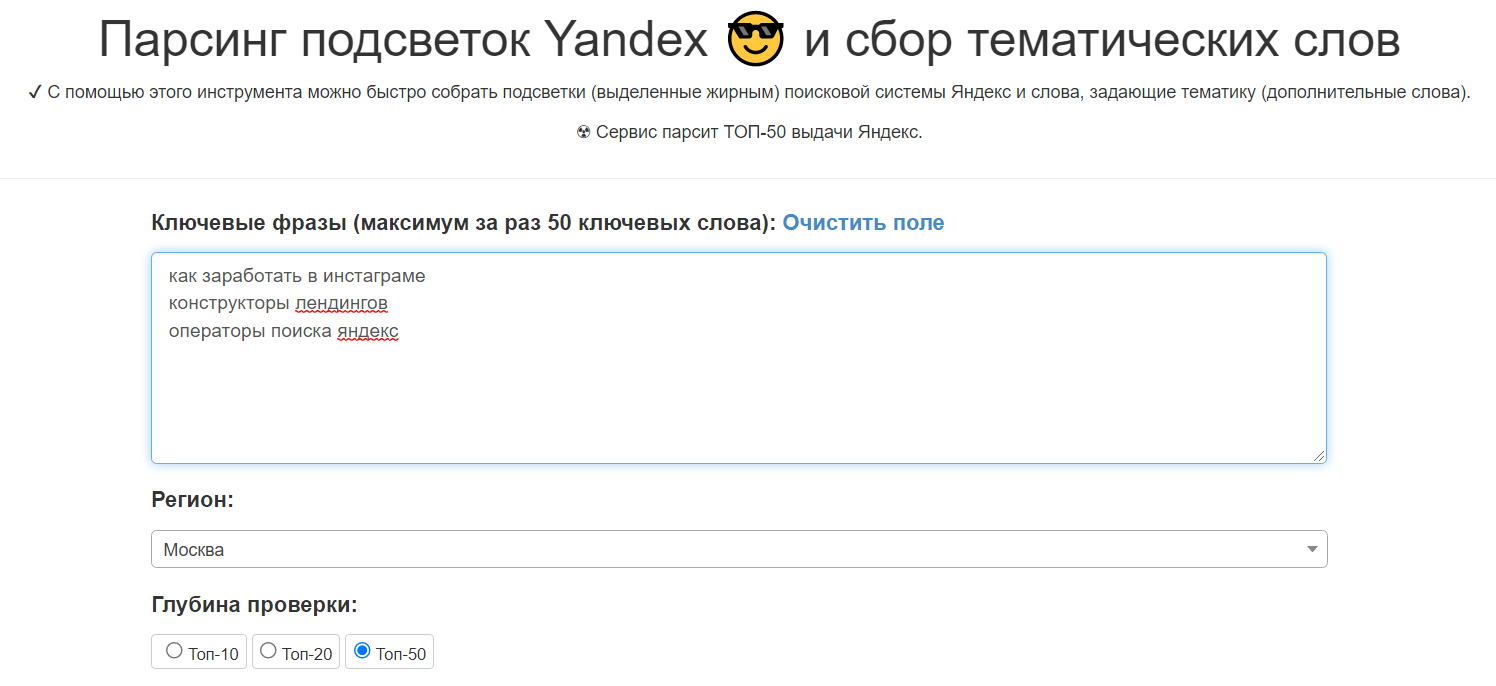
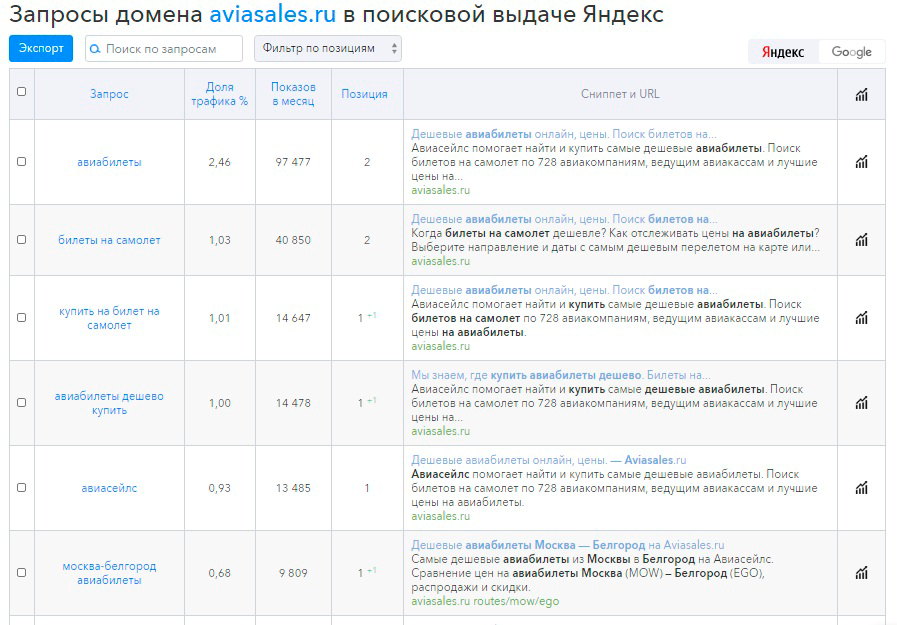
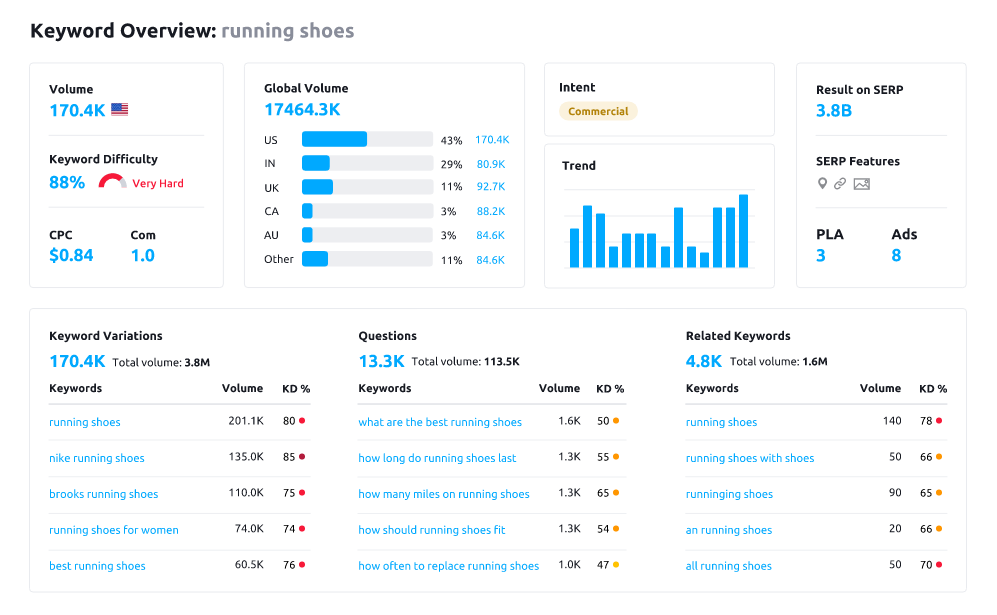
![Как собрать поисковые запросы для продвижения сайта [подробный гайд]](https://blog.promopult.ru/wp-content/uploads/2020/03/kak-sobrat-poiskovye-zaprosy-dlya-prodvizheniya-sajta-1-1024x566.png)
![Как собрать поисковые запросы для продвижения сайта [подробный гайд]](https://blog.promopult.ru/wp-content/uploads/2020/03/kak-sobrat-poiskovye-zaprosy-dlya-prodvizheniya-sajta-2-1024x372.png)
![Как собрать поисковые запросы для продвижения сайта [подробный гайд]](https://blog.promopult.ru/wp-content/uploads/2020/03/kak-sobrat-poiskovye-zaprosy-dlya-prodvizheniya-sajta-3-1024x203.png)
![Как собрать поисковые запросы для продвижения сайта [подробный гайд]](https://blog.promopult.ru/wp-content/uploads/2020/03/kak-sobrat-poiskovye-zaprosy-dlya-prodvizheniya-sajta-4.png)
![Как собрать поисковые запросы для продвижения сайта [подробный гайд]](https://blog.promopult.ru/wp-content/uploads/2020/03/kak-sobrat-poiskovye-zaprosy-dlya-prodvizheniya-sajta-5.png)
![Как собрать поисковые запросы для продвижения сайта [подробный гайд]](https://blog.promopult.ru/wp-content/uploads/2020/03/kak-sobrat-poiskovye-zaprosy-dlya-prodvizheniya-sajta-6-1024x442.png)
![Как собрать поисковые запросы для продвижения сайта [подробный гайд]](https://blog.promopult.ru/wp-content/uploads/2020/03/kak-sobrat-poiskovye-zaprosy-dlya-prodvizheniya-sajta-7.png)
![Как собрать поисковые запросы для продвижения сайта [подробный гайд]](https://blog.promopult.ru/wp-content/uploads/2020/03/kak-sobrat-poiskovye-zaprosy-dlya-prodvizheniya-sajta-8.png)
![Как собрать поисковые запросы для продвижения сайта [подробный гайд]](https://blog.promopult.ru/wp-content/uploads/2020/04/kak-sobrat-poiskovye-zaprosy-dlya-prodvizheniya-sajta-9-1024x595.png)
![Как собрать поисковые запросы для продвижения сайта [подробный гайд]](https://blog.promopult.ru/wp-content/uploads/2020/04/kak-sobrat-poiskovye-zaprosy-dlya-prodvizheniya-sajta-13.png)
![Как собрать поисковые запросы для продвижения сайта [подробный гайд]](https://blog.promopult.ru/wp-content/uploads/2020/04/kak-sobrat-poiskovye-zaprosy-dlya-prodvizheniya-sajta-14.png)
![Как собрать поисковые запросы для продвижения сайта [подробный гайд]](https://blog.promopult.ru/wp-content/uploads/2020/04/kak-sobrat-poiskovye-zaprosy-dlya-prodvizheniya-sajta-15.png)
![Как собрать поисковые запросы для продвижения сайта [подробный гайд]](https://blog.promopult.ru/wp-content/uploads/2020/04/kak-sobrat-poiskovye-zaprosy-dlya-prodvizheniya-sajta-16.png)
![Как собрать поисковые запросы для продвижения сайта [подробный гайд]](https://blog.promopult.ru/wp-content/uploads/2020/04/kak-sobrat-poiskovye-zaprosy-dlya-prodvizheniya-sajta-19.png)
![Как собрать поисковые запросы для продвижения сайта [подробный гайд]](https://blog.promopult.ru/wp-content/uploads/2020/04/kak-sobrat-poiskovye-zaprosy-dlya-prodvizheniya-sajta-20.png)
![Как собрать поисковые запросы для продвижения сайта [подробный гайд]](https://blog.promopult.ru/wp-content/uploads/2020/04/kak-sobrat-poiskovye-zaprosy-dlya-prodvizheniya-sajta-21-1024x281.png)
![Как собрать поисковые запросы для продвижения сайта [подробный гайд]](https://blog.promopult.ru/wp-content/uploads/2020/04/kak-sobrat-poiskovye-zaprosy-dlya-prodvizheniya-sajta-22.png)
![Как собрать поисковые запросы для продвижения сайта [подробный гайд]](https://blog.promopult.ru/wp-content/uploads/2020/04/kak-sobrat-poiskovye-zaprosy-dlya-prodvizheniya-sajta-23.png)
![Как собрать поисковые запросы для продвижения сайта [подробный гайд]](https://blog.promopult.ru/wp-content/uploads/2020/04/kak-sobrat-poiskovye-zaprosy-dlya-prodvizheniya-sajta-24-1024x312.png)
![Как собрать поисковые запросы для продвижения сайта [подробный гайд]](https://blog.promopult.ru/wp-content/uploads/2020/04/kak-sobrat-poiskovye-zaprosy-dlya-prodvizheniya-sajta-25-1024x497.png)
